
Descripción general del mapa
Myconsole (Re-Editable) es una de las plantillas oficiales de juego preinstaladas en el editor Free Fire CraftLand. Proporciona a los desarrolladores un modelo reutilizable para las características básicas del juego, que abarca principalmente escenas de mapas, configuración de reglas,la interfaz de usuario y los scripts de elementos gráficos.
Dentro de esta plantilla, puedes experimentar y aprender los métodos básicos de edición del juego, como activar interfaces HUD prediseñadas e interactuar con ellas para ajustar las proporciones corporales de los jugadores, o crear/destruir terrenos aleatorios.
Al mismo tiempo, puedes comprender rápidamente y profundizar en otros mecanismos interactivos comunes dentro del juego. Estos incluyen la ejecución de eventos para jugadores específicos, el teletransporte de jugadores a ubicaciones designadas, la visualización de texto personalizado y otras lógicas de scripting de uso frecuente. Sobre esta base, puedes ampliar y editar secundariamente estos elementos para crear tus propias obras únicas.
Escenario del mapa
En primer lugar, el diseño del escenario: toda la arena utiliza la isla Champion predeterminada de 50x50. Todos los jugadores están en el mismo equipo y aparecen en un lado del mapa al entrar en el juego (cuadro rojo en la figura 1 a continuación). Pueden comprar libremente artículos en la tienda (cuadro rojo en la figura 2 a continuación) antes de experimentar el juego principal.
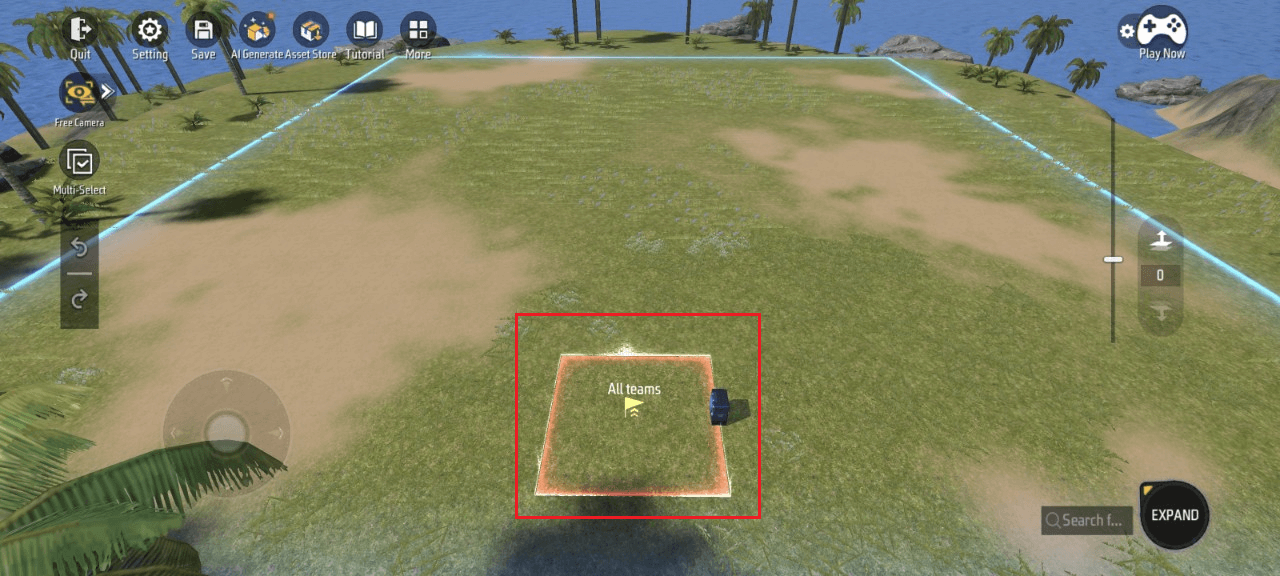
Figure 1
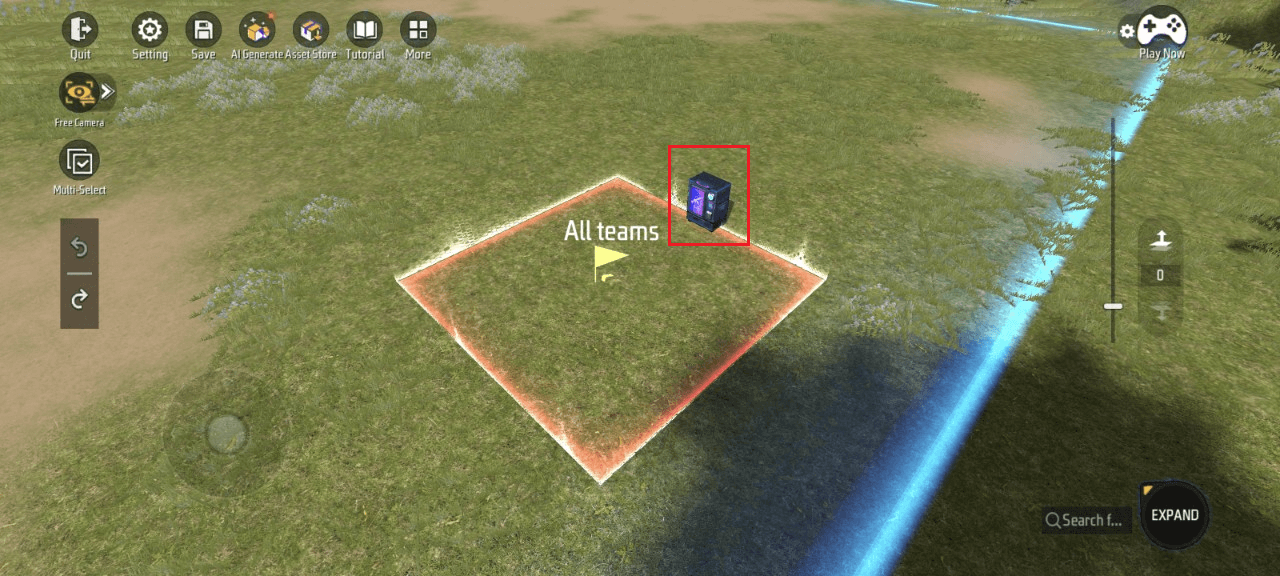
Figura 2
Además de realizar ajustes rápidos en los objetos directamente dentro de la escena, también puede gestionar todos los objetos de la escena de forma integral haciendo clic en Más - Administrador de objetos
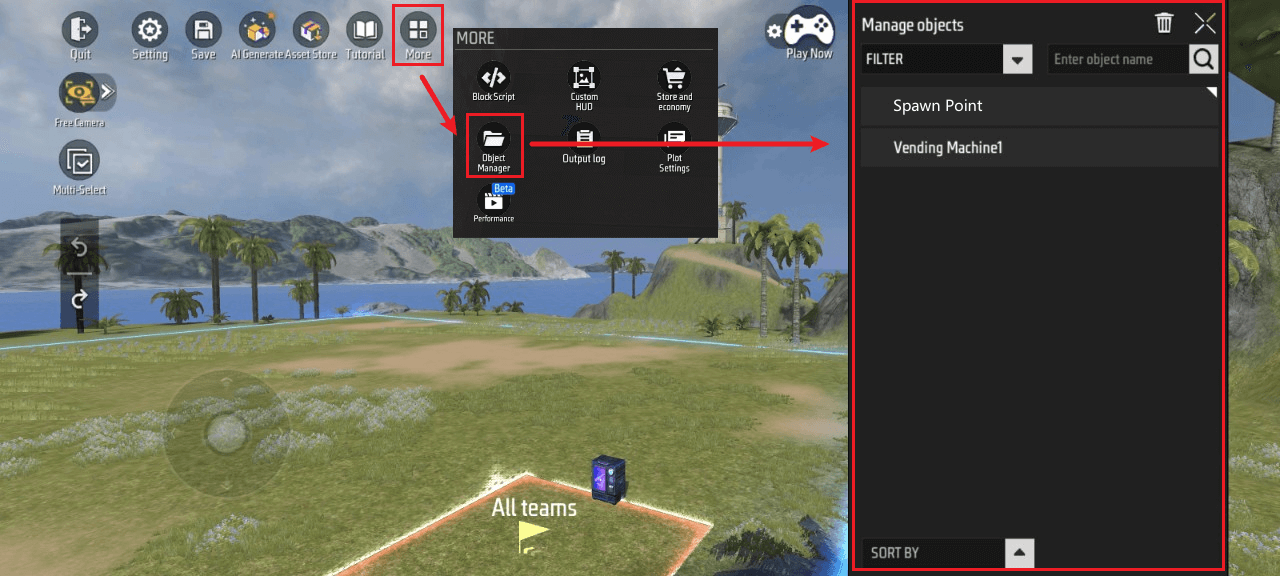
Relacionado con la funcionalidad
Reglas
Para configurar las reglas del juego, vaya a Configuración > Configuración del juego > Editor de reglas del juego
*Nota: El número de equipos está preestablecido en 1, lo que significa que todos los jugadores están en el mismo equipo. No habrá PVP durante la sesión; el objetivo es experimentar la mecánica y los sistemas del juego.
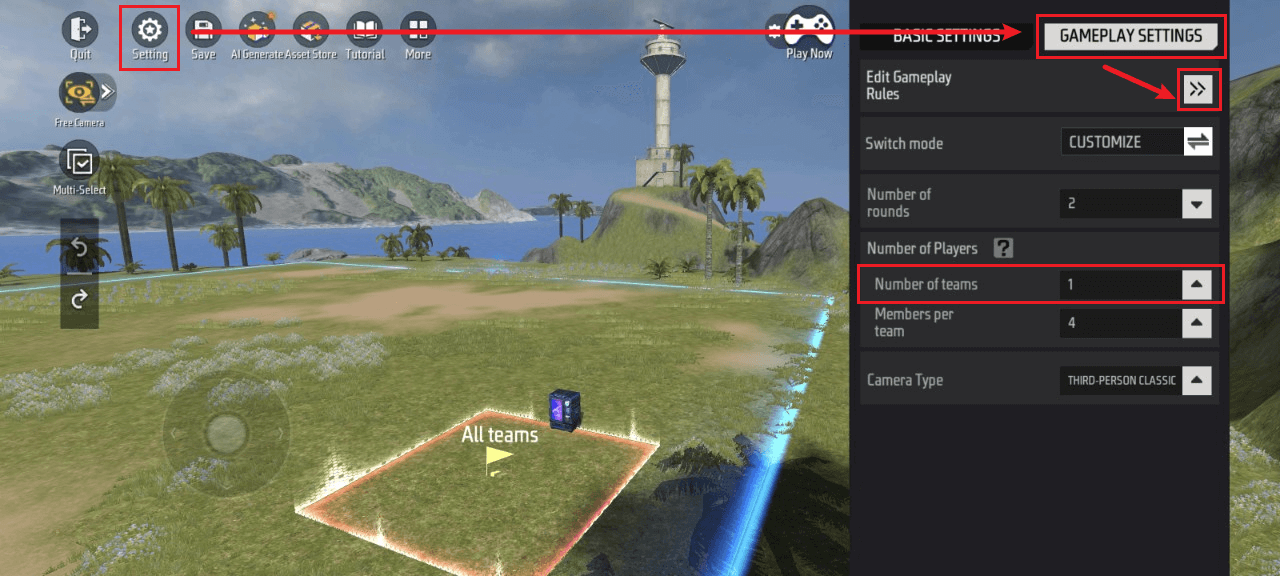
Aquí puedes editar las reglas detalladas de esta plantilla, incluyendo: Modo, Ajustes de atributos, Economía y Cámara
Los ajustes de reglas de la plantilla actual difieren principalmente de los ajustes predeterminados en las siguientes áreas: Modo y Economía. A continuación se enumeran las entradas de reglas específicas que difieren de los valores predeterminados
Modo
- Configuración de turnos: configura los parámetros relacionados con los turnos
- Configuración de equipos: determina el número de jugadores por sesión de juego, las asignaciones de equipos disponibles y el número mínimo de jugadores necesarios para comenzar el juego
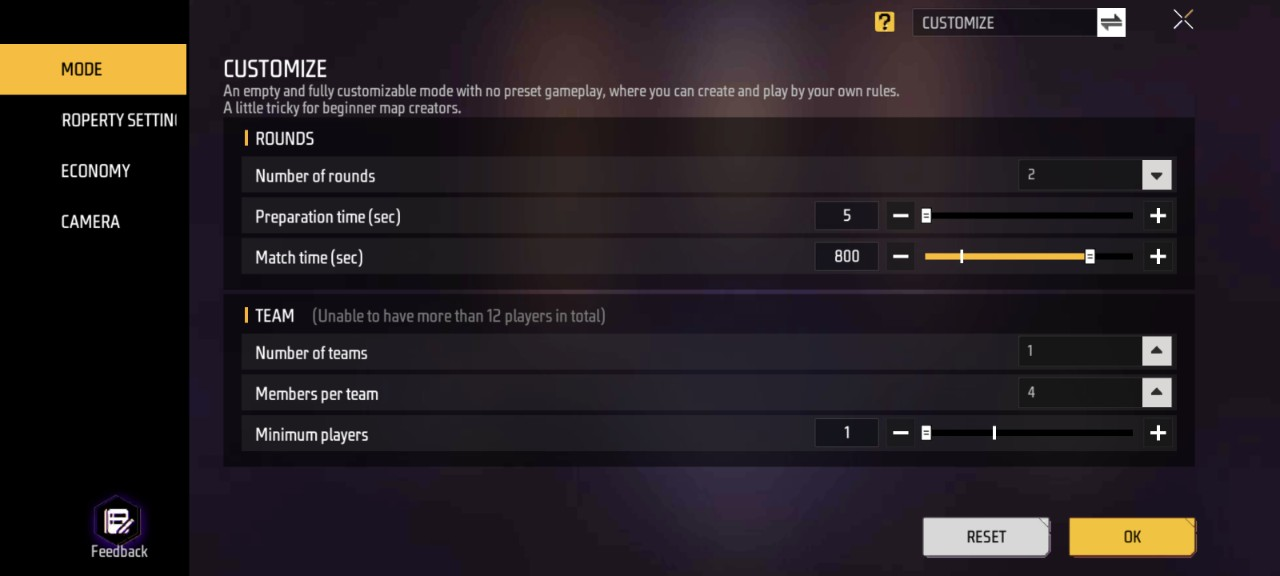
Economía
- Editar tienda: se utiliza para determinar los artículos que los jugadores pueden comprar con fichas en ubicaciones específicas y sus precios.
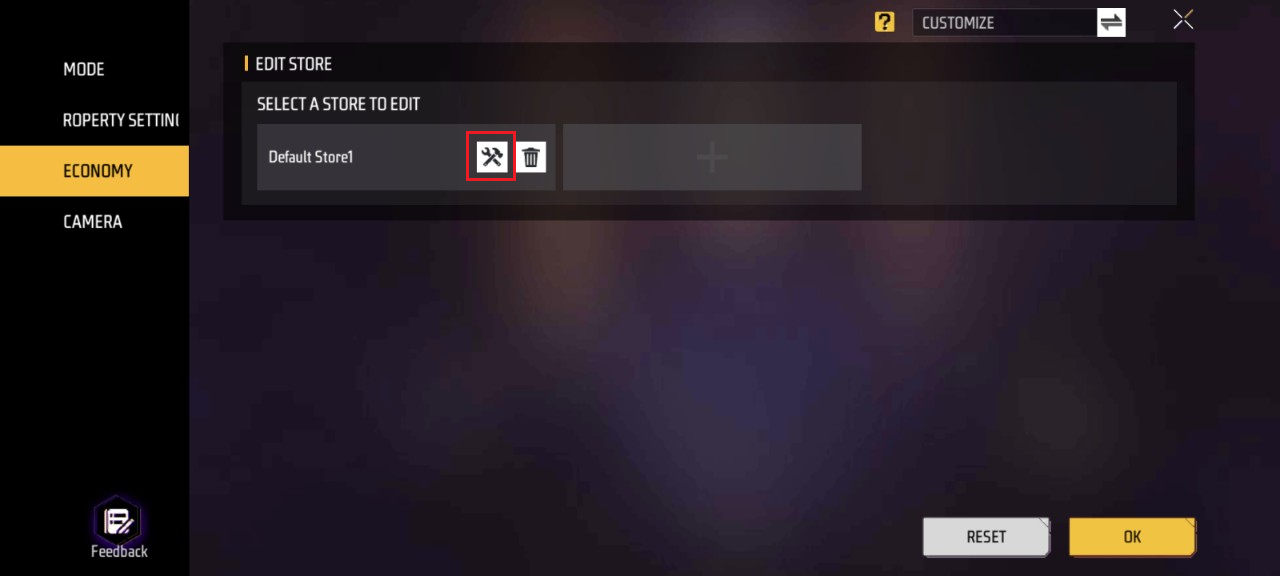
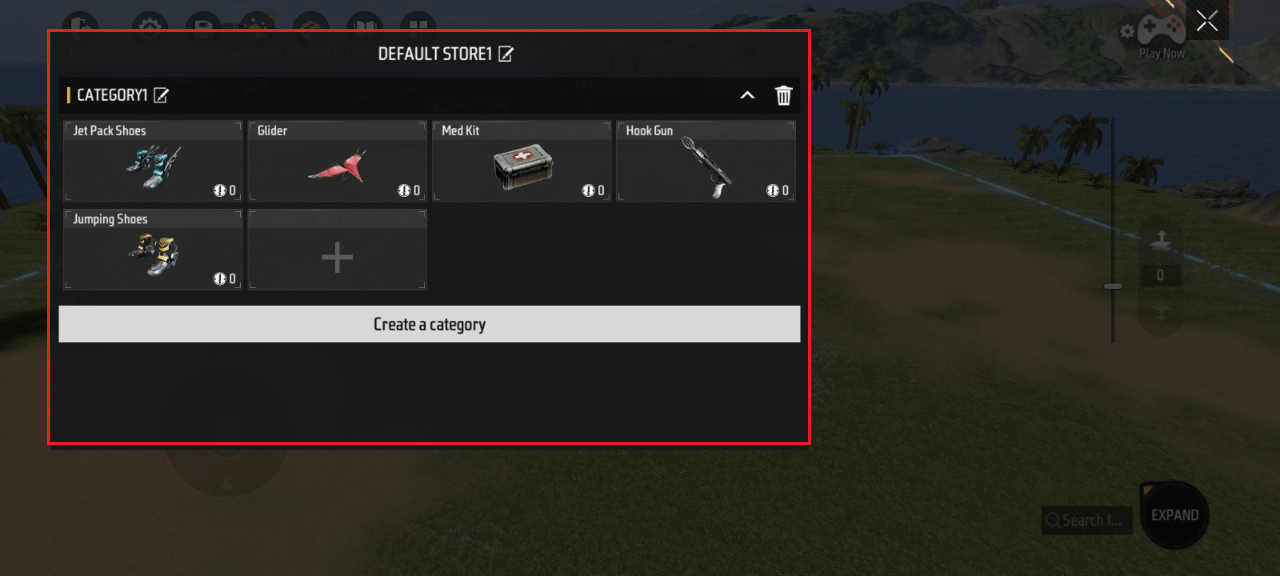
Interfaz de usuario
Para configurar la interfaz de usuario, selecciona Más - Personalizar HUD
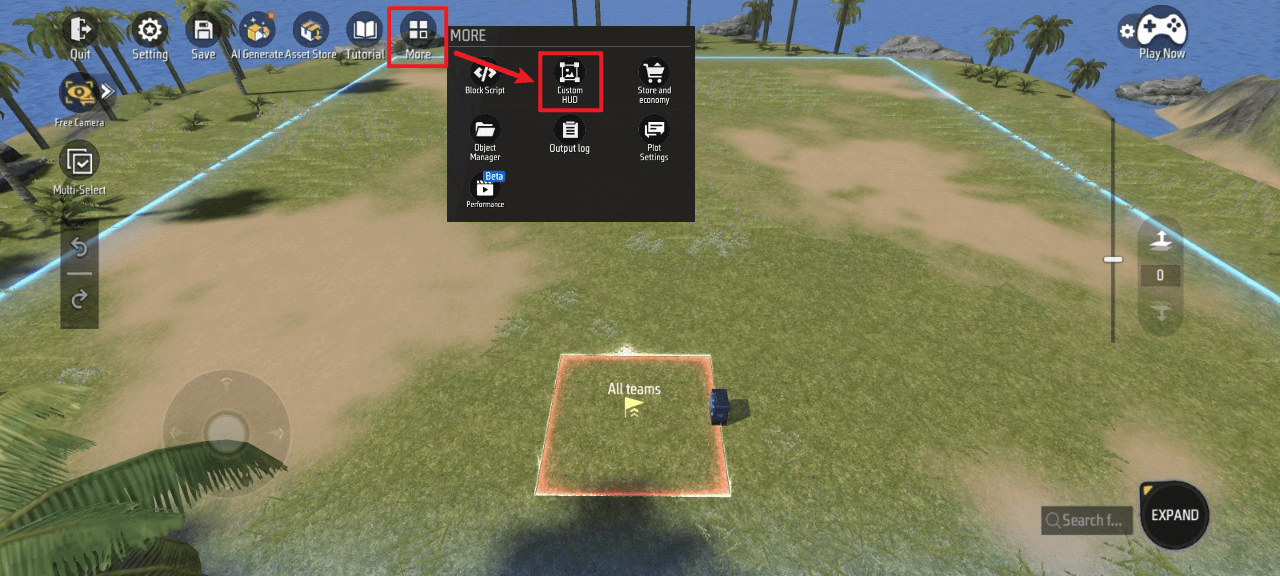
Aquí puedes editar la interfaz HUD personalizada con la que los jugadores pueden interactuar durante las partidas y navegar hasta los diseños de script correspondientes
Los controles de la interfaz HUD personalizada de la plantilla actual comprenden principalmente botones que permiten acciones específicas a través de «Myconsole», junto con paneles que muestran información relevante al activar operaciones
Para editar controles específicos, haz clic en Editar diseño y, a continuación, selecciona el control deseado en la lista de la izquierda
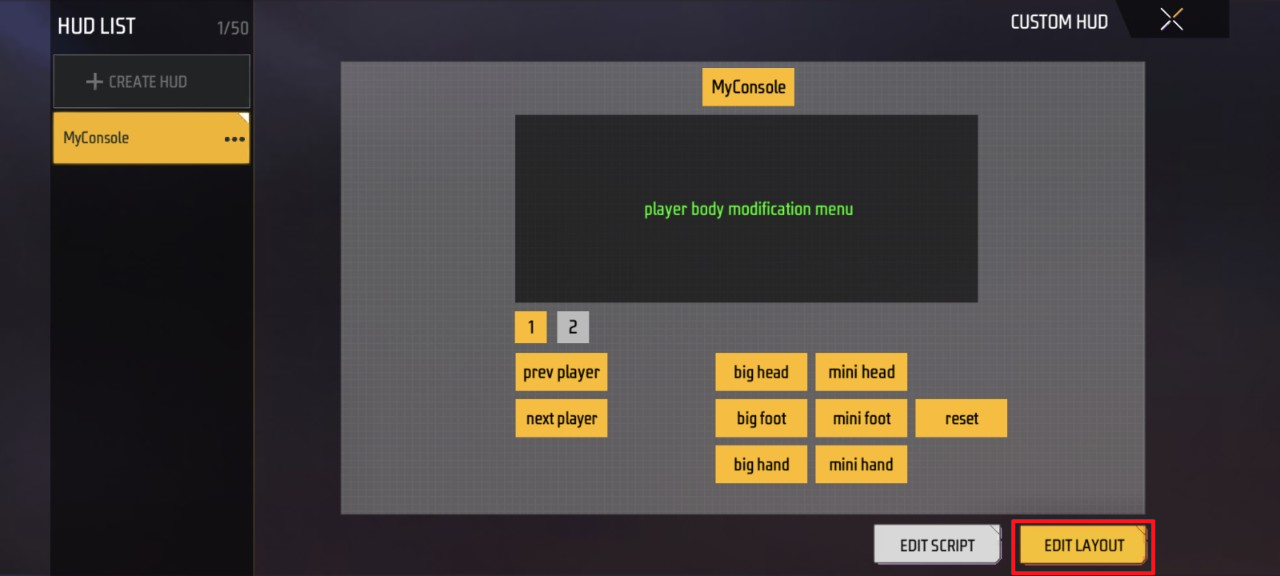
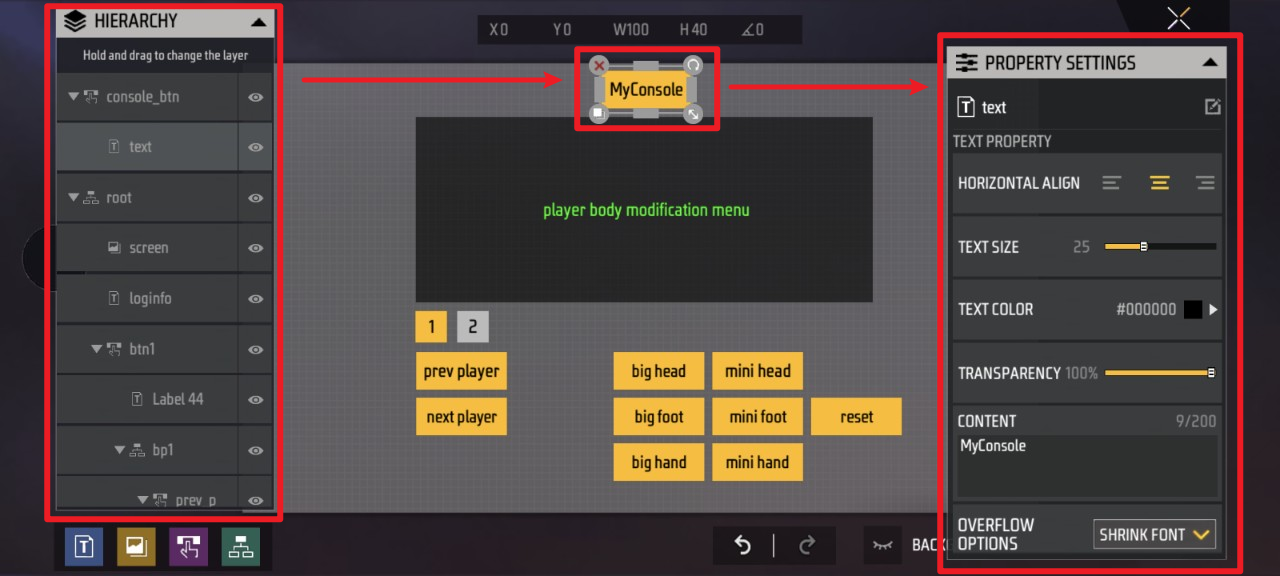
Aquí puedes ajustar varias propiedades de controles específicos, tales como: tamaño, posición, ángulo de rotación, visibilidad, opacidad, color, contenido mostrado, etc.
La funcionalidad y los métodos de implementación de cada control específico se detallarán en el [Elemento gráfico - Script HUD](#Script HUD).
Navegue hasta el diseño del script del elemento gráfico correspondiente:
Haga clic en Editar script: vaya a la interfaz de edición del script HUD
<img src=“https://dl.dir.freefiremobile.com/common/OB46/CSH/OfficialWeb/CLWiki2/MyConsole/image2025-8-13_15-37-31.png” alt=“image2025-8-13_15-37-31” style=«zoom: 51.5%;» />
Descripción general de la interfaz HUD del juego:
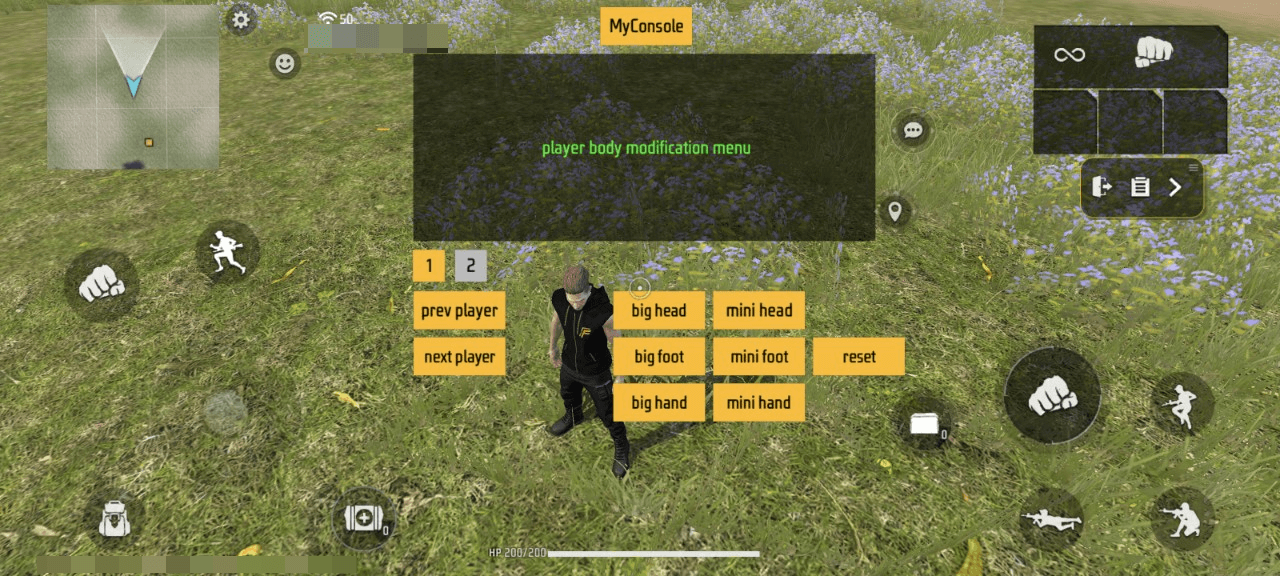
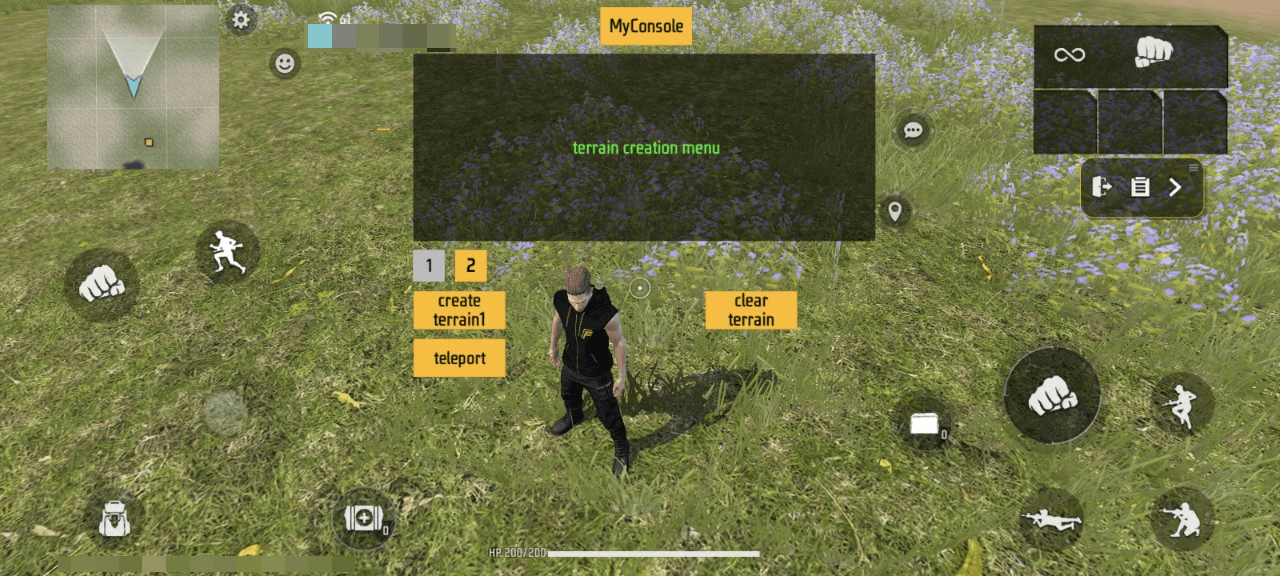
Los controles principales incluyen:
MyConsole: (Persistente) Se utiliza para activar/desactivar esta interfaz HUD personalizada
1: Cambia a la interfaz para ajustar las proporciones del jugador en el juego
u200b jugador anterior: Selecciona el jugador anterior y aplica las operaciones grande/pequeño/restablecer a ese jugador
u200b next player: selecciona el siguiente jugador y le aplica las acciones big-/mini-/reset
u200b big head: aumenta el tamaño de la cabeza del jugador seleccionado
u200b mini head: reduce el tamaño de la cabeza del jugador seleccionado
u200b big foot: aumenta el tamaño de los pies del jugador seleccionado
u200b mini pie: Reduce el tamaño del pie del jugador seleccionado.
u200b mano grande: Aumenta el tamaño de la mano del jugador seleccionado.
u200b mano pequeña: Reduce el tamaño de la mano del jugador seleccionado.
u200b restablecer: Restablece todos los tamaños de las partes del cuerpo del jugador seleccionado a los valores predeterminados.
2: Cambia a la interfaz para crear/destruir terreno aleatorio
u200b crear terreno1: Genera terreno aleatorio
u200b teletransportar: Transporta al jugador a una ubicación designada
u200b borrar terreno: destruye el terreno creado
Panel de visualización de información: muestra comentarios relevantes y mensajes de texto después de que el jugador pulse los botones anteriores
Glifos
Las reglas de juego adicionales requieren el Editor de glifos, al que se accede:
Haciendo clic en Más - Scripts de glifos y seleccionando el script específico que se desea editar en la esquina superior derecha de la interfaz
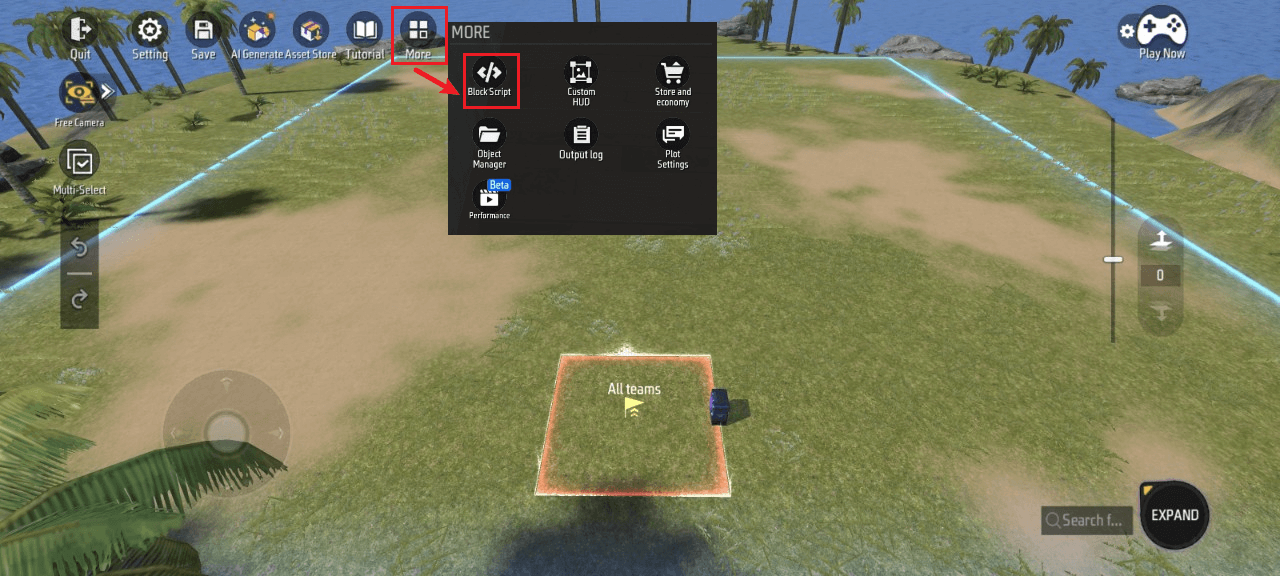
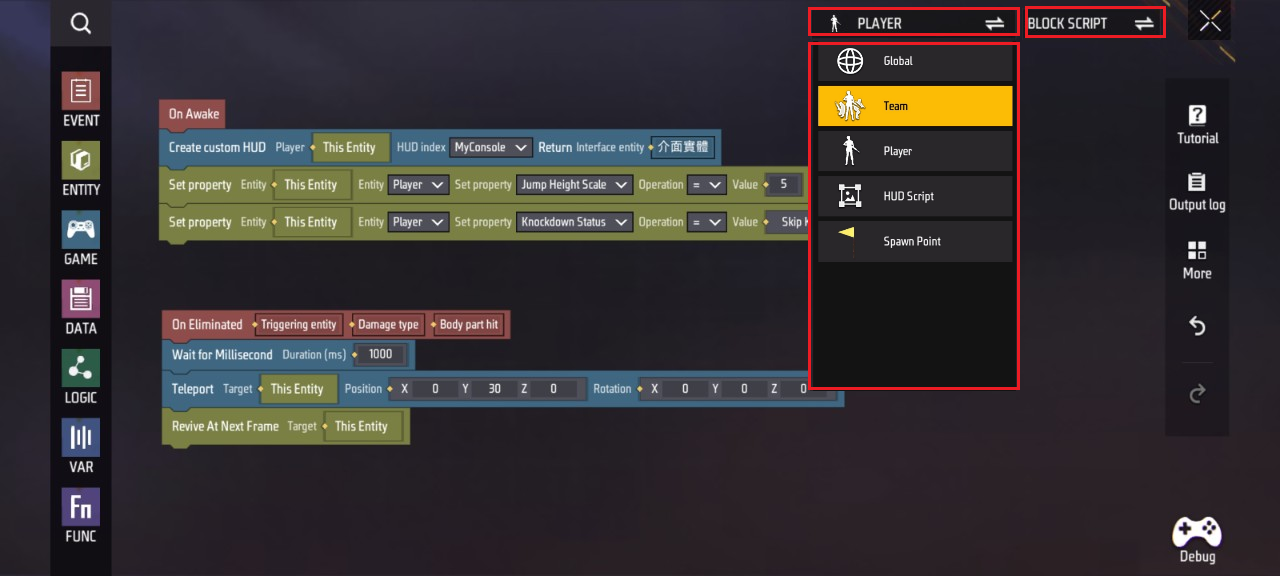
Esta sección presenta principalmente la característica principal del juego «Myconsole» y los métodos de implementación basados en scripts para otras reglas específicas.
Aquí puede editar scripts específicos y ajustar los valores relevantes.
Para las funciones de script que requieran una mayor comprensión, puede hacer clic en el script específico para ver sus detalles.
Script HUD
Descripción general:
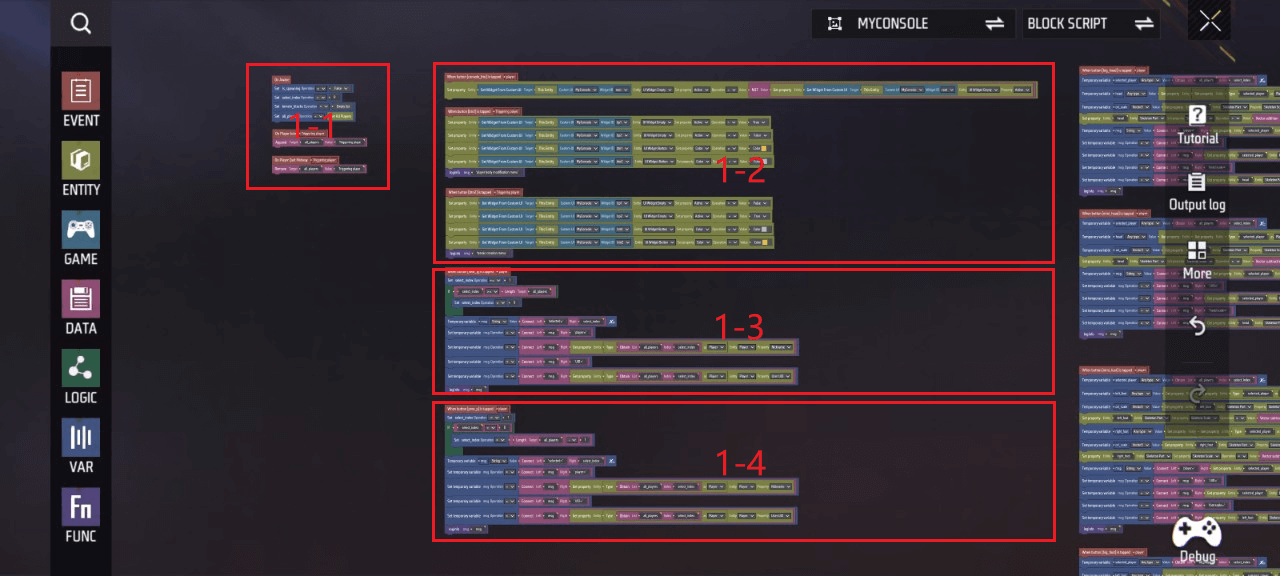
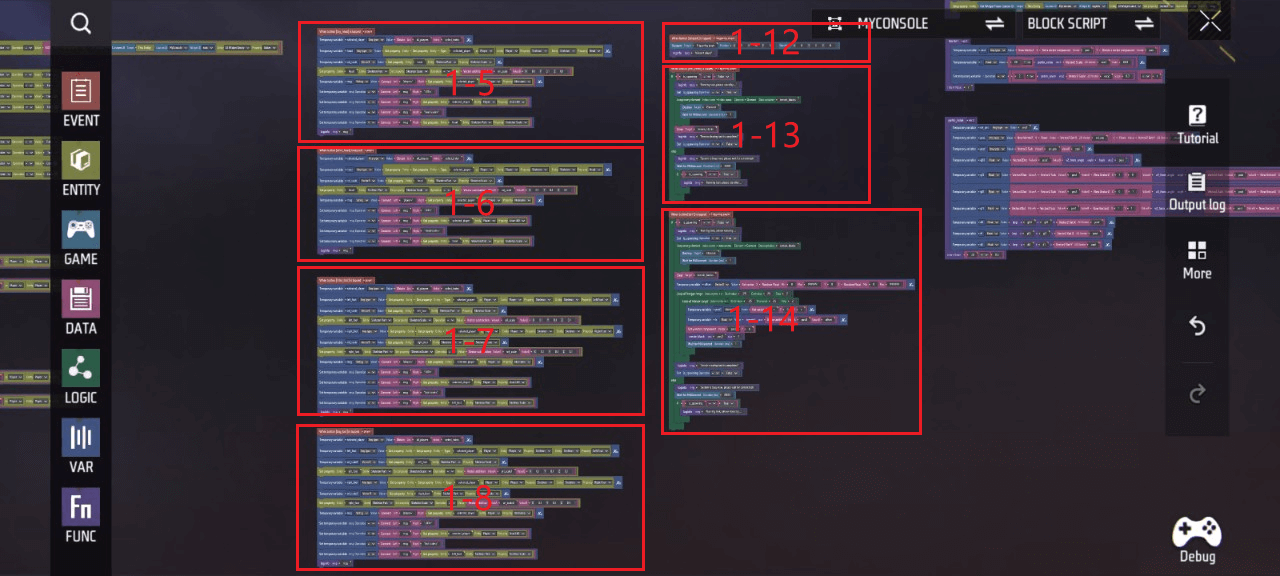
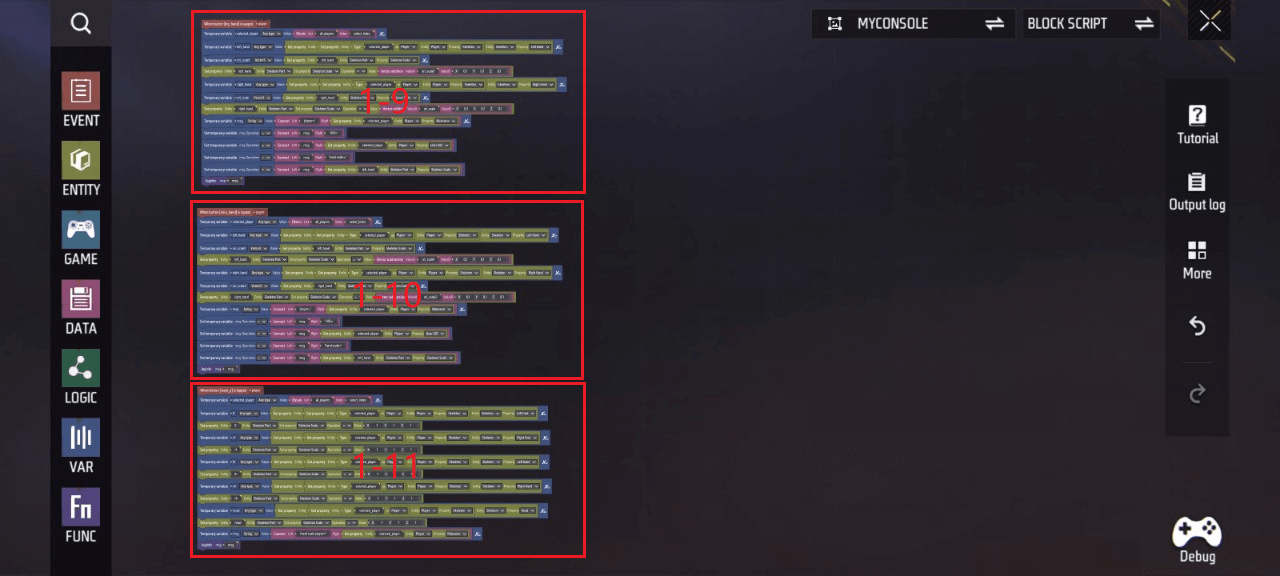
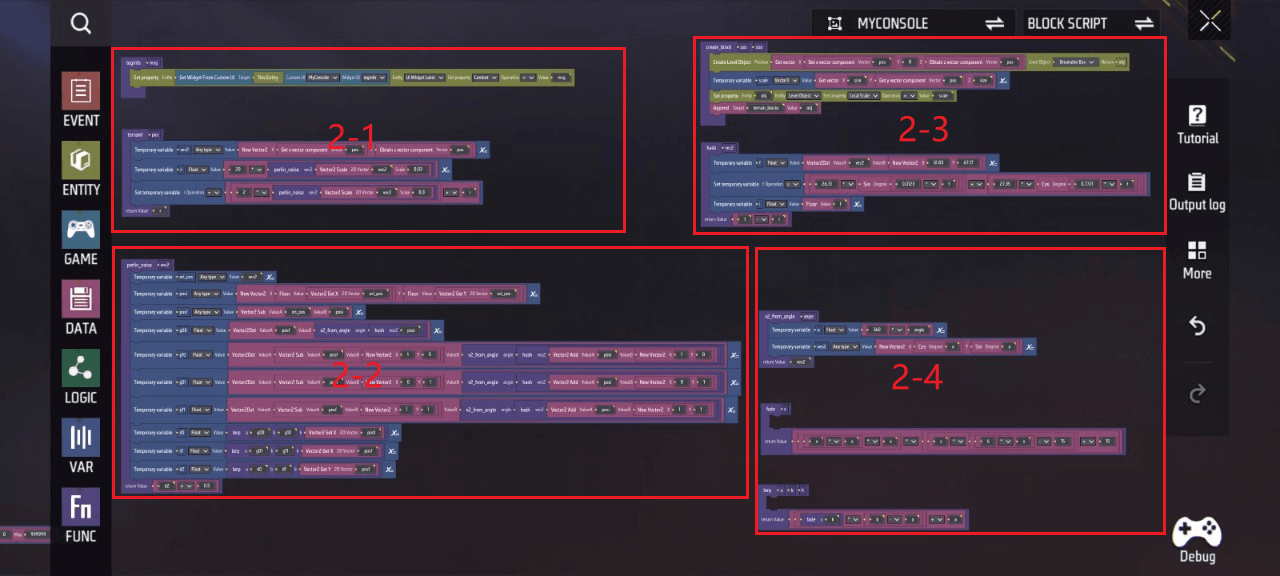
Jugabilidad básica
- En primer lugar, los botones para cambiar de interfaz MyConsole, 1 y 2. Dado que la jugabilidad básica abarca múltiples funciones, estas requieren una categorización en dos páginas para la interacción. Este enfoque también proporciona a los usuarios una experiencia más clara y organizada. A continuación se muestra la implementación específica del script:
Zona 1-2
MyConsole: alterna entre mostrar y ocultar toda la interfaz HUD personalizada (excepto este botón).
1: cambia a la interfaz HUD personalizada para ajustar las proporciones del cuerpo del jugador en el juego. Oculta la interfaz abierta por el botón 2, resalta el botón «1» en color, restaura el botón «2» a su color normal y llama a la función «loginfo» para mostrar el texto «menú de modificación del cuerpo del jugador».
2: Cambia a la interfaz HUD personalizada para crear/destruir terreno aleatorio y teletransportar jugadores. Oculta la interfaz abierta por el botón 1, resalta el botón «2», restaura el botón «1» a su color normal y llama a la función «loginfo» para mostrar el texto «menú de creación de terreno».
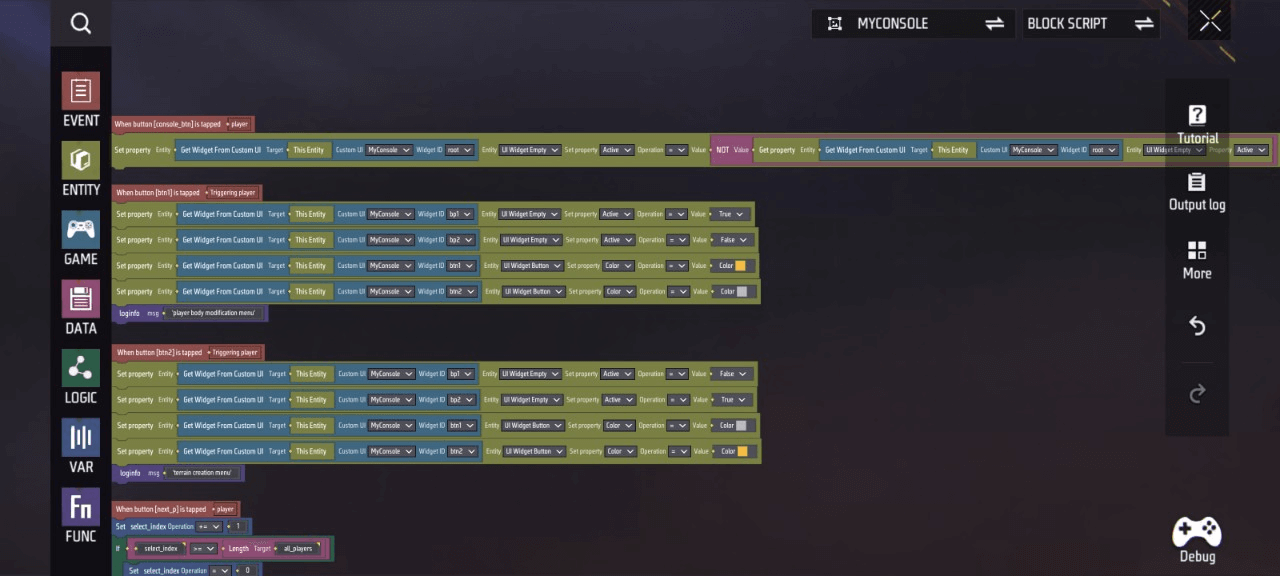
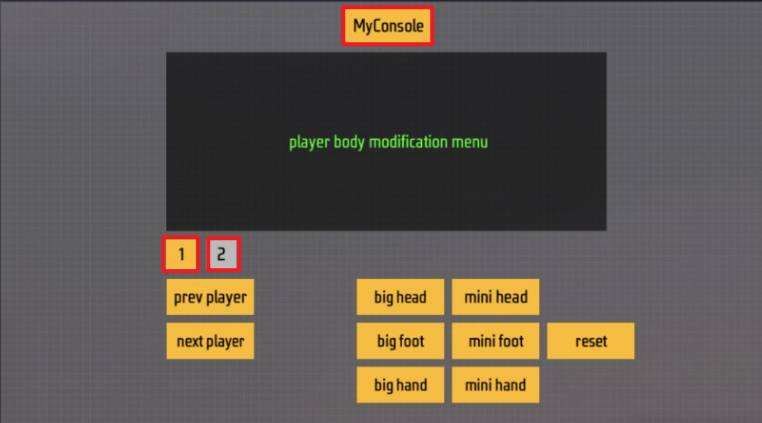
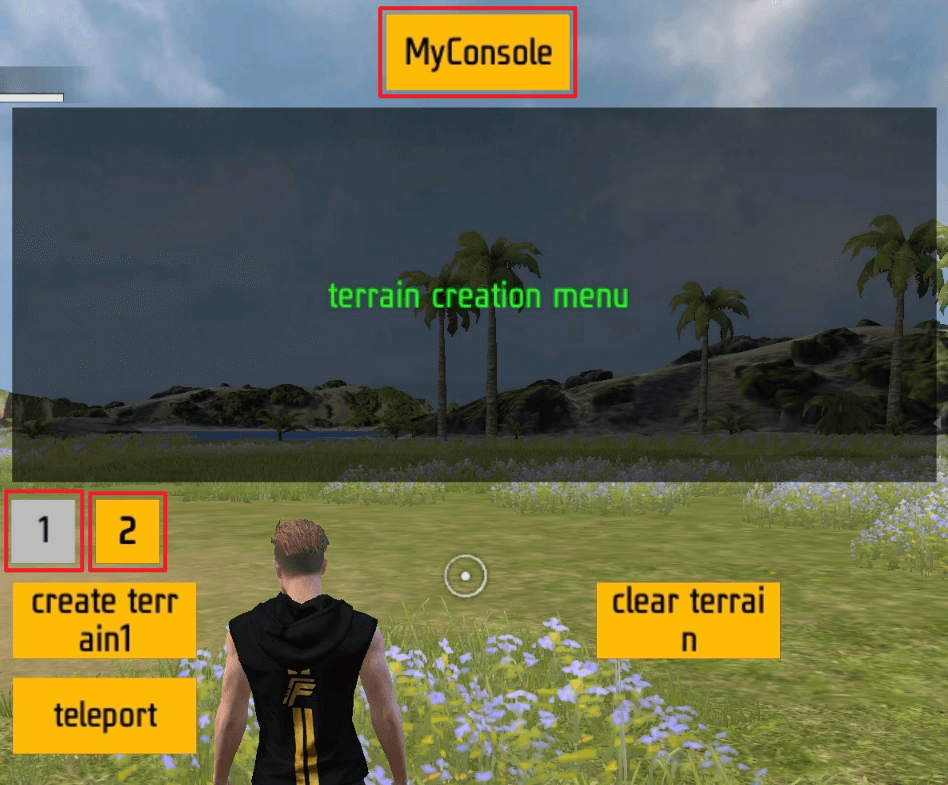
- A continuación se muestra la interfaz 1, donde los botones siguiente jugador/jugador anterior seleccionan a los jugadores dentro de la sesión, mientras que grande/mini/restablecer ajustan sus proporciones corporales. La implementación específica del script es la siguiente:
Zonas 1-3, 1-4
Este script muestra cómo los eventos posteriores se dirigen al jugador siguiente/anterior del equipo cuando se hace clic en el botón siguiente jugador/jugador anterior, al tiempo que se muestra la información relevante en la interfaz HUD personalizada.
- Establece el índice para avanzar/retroceder un jugador. Si el índice supera el recuento total de jugadores, pasa al primer/último jugador.
- Establece una variable temporal (registrada como «msg») igual a la concatenación del valor izquierdo «selected=» y el valor derecho «índice numérico».
- Añade lo siguiente al lado derecho de la cadena de esta variable temporal: «player=»; «nombre del jugador en el índice actual»; «UID=»; «UID del jugador en el índice actual».
- Llama a la función «loginfo» para mostrar el texto contenido en esta variable temporal.
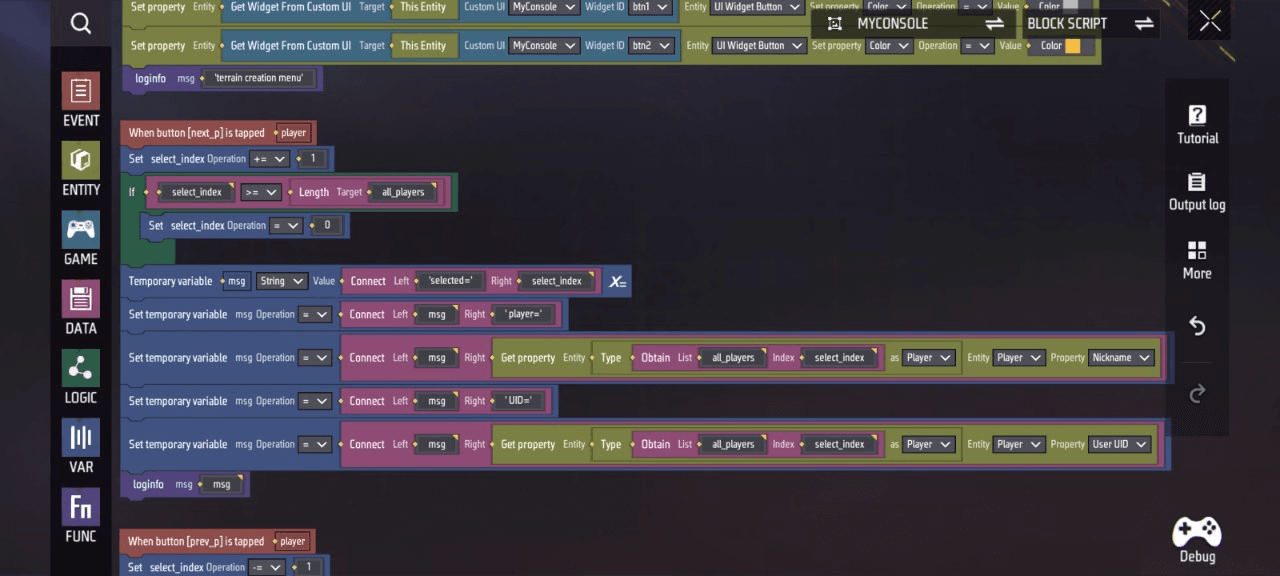
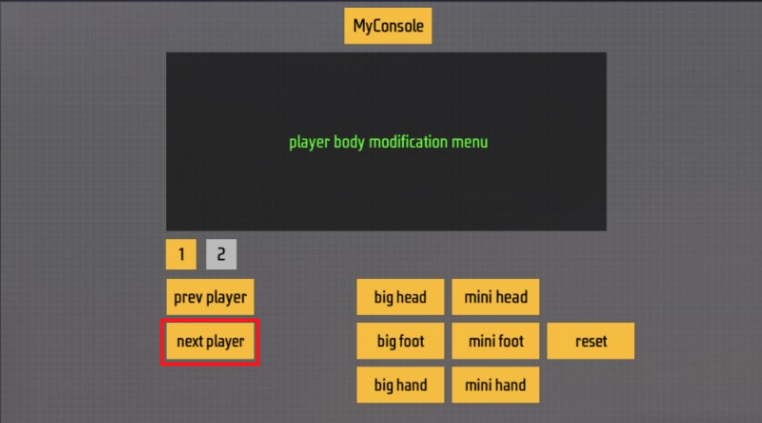
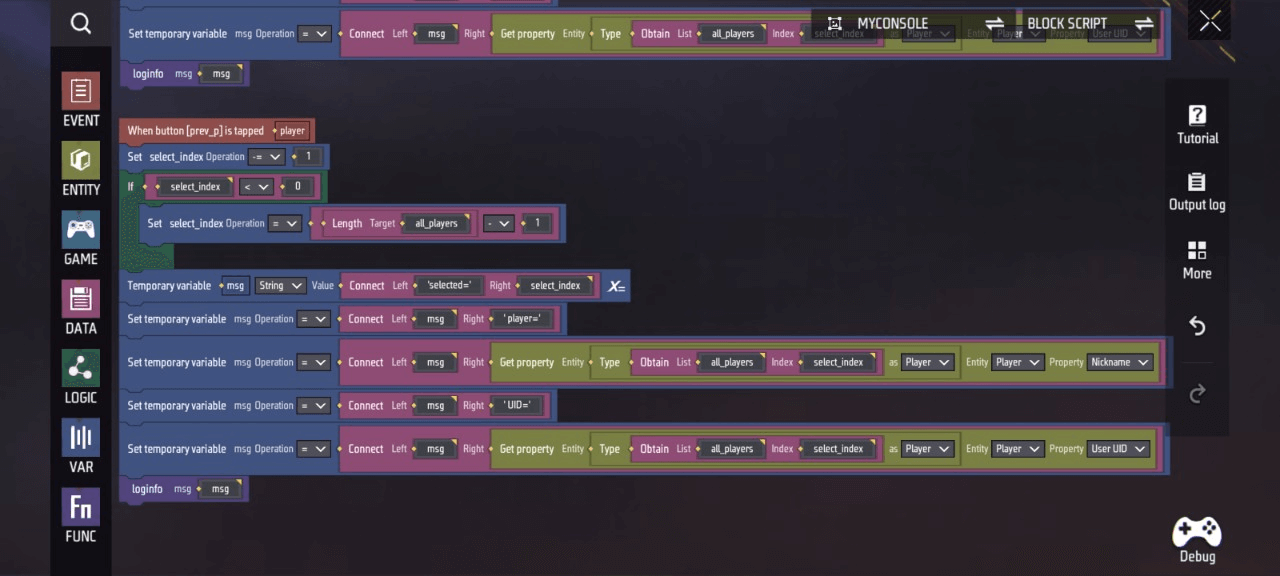
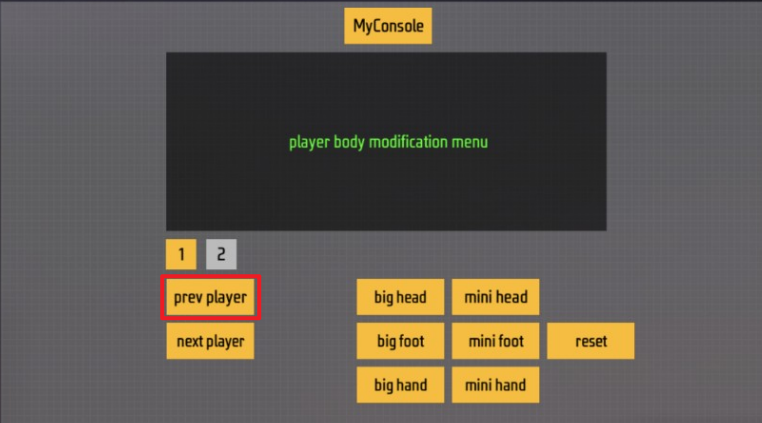
Zonas 1-5, 1-6
Este script muestra cómo al hacer clic en cabeza grande/cabeza pequeña se amplía o reduce el tamaño de la cabeza del personaje seleccionado, al tiempo que se muestra la información relevante en la interfaz HUD personalizada.
- Establece la variable temporal (registrada como selected_player) igual al jugador en el índice actual.
- Establece la variable temporal (registrada como head) igual a la cabeza del personaje del jugador en el índice actual.
- Establece la variable temporal (registrada como ori_scale) igual a la escala del hueso en relación con la variable temporal «head».
- Establece la variable temporal «head» en un nuevo valor igual a la escala del hueso a lo largo de cada eje XYZ aumentando/disminuyendo 0,1 veces en función de la variable temporal «ori_scale».
- Establece una variable temporal (registrada como msg) igual a la concatenación de la cadena del valor izquierdo «player=» y el valor derecho «nombre del jugador en el índice actual».
- Concatena lo siguiente a la derecha de la cadena de esta variable temporal: «UID=».; «UID del jugador en el índice actual»; «head scale=»; «Valor de escala esquelética de la variable temporal “head”»
- Llame a la función «loginfo» para mostrar el texto contenido en esta variable temporal
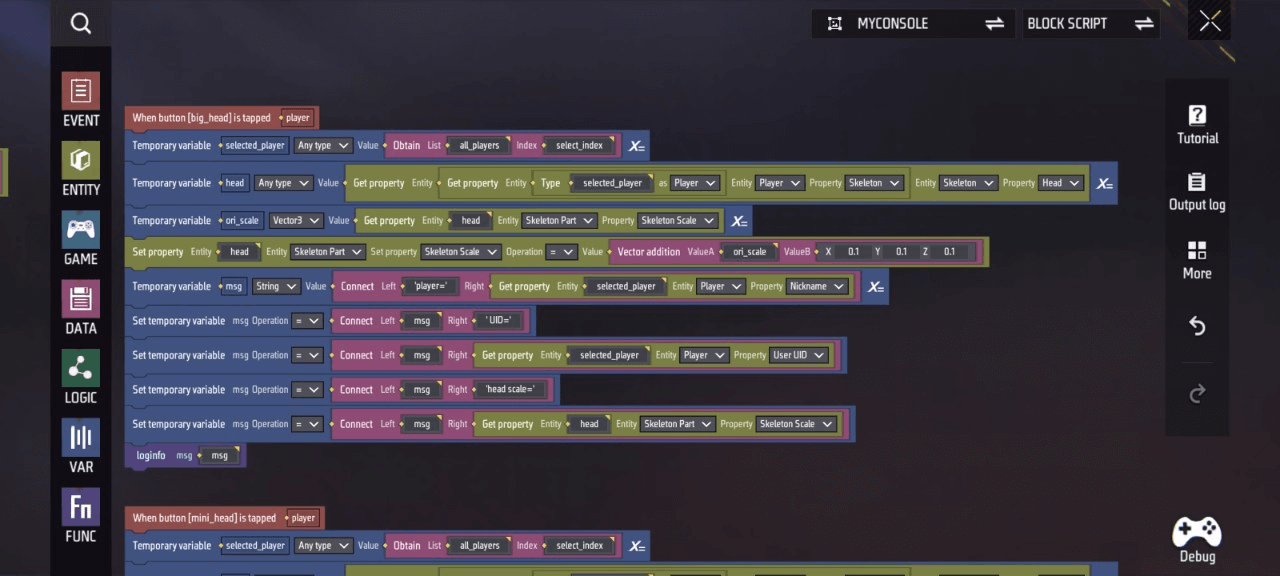
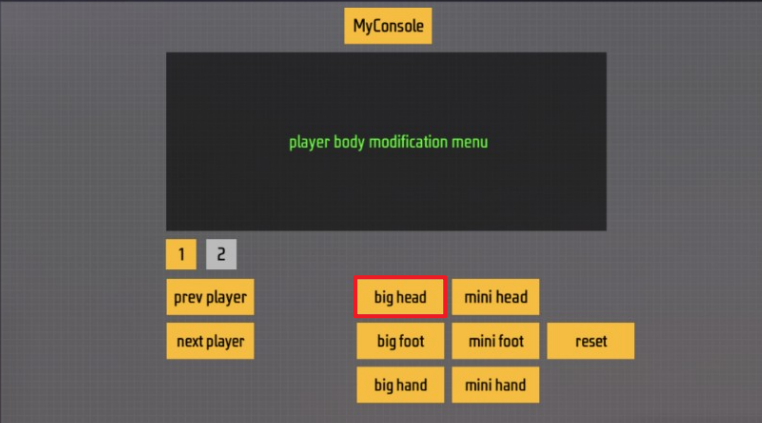
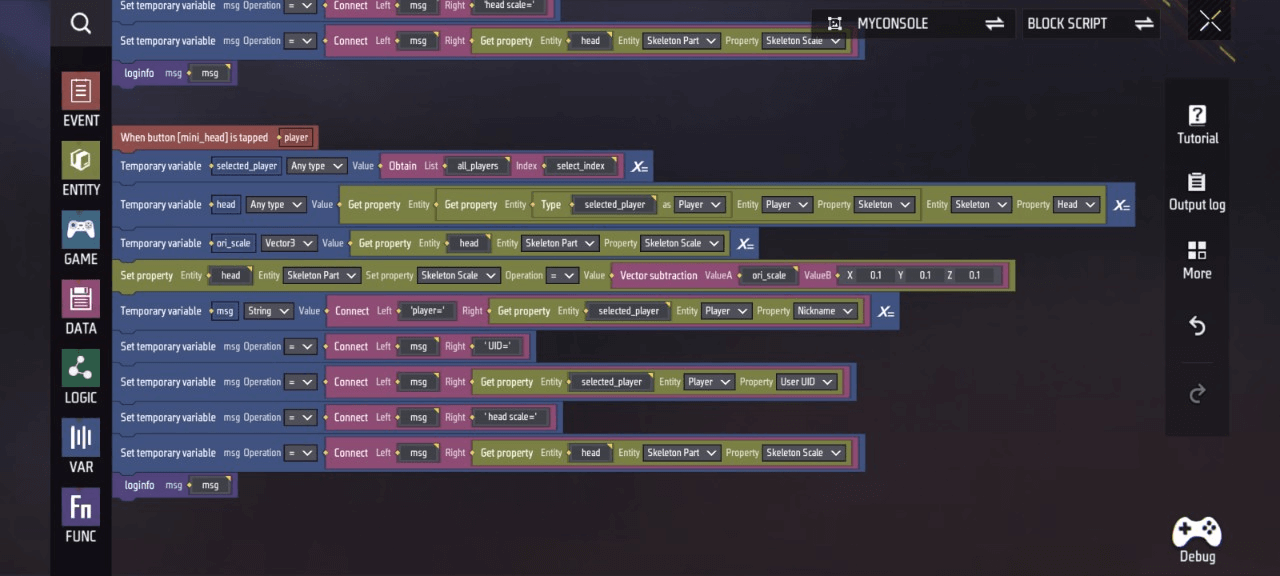
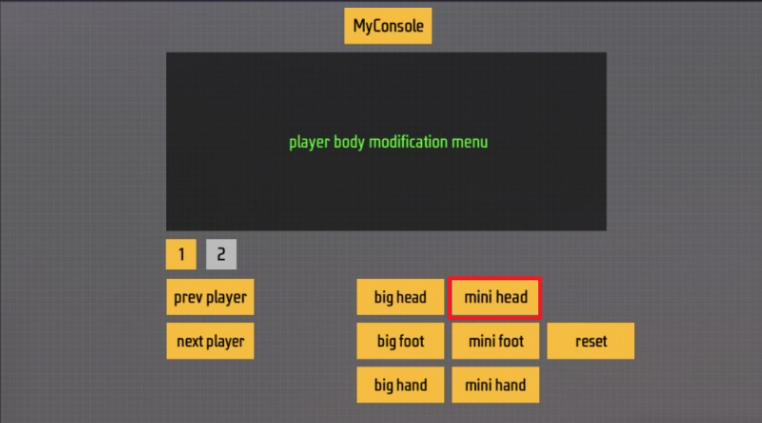
Zona 1-7, 1-8
Los scripts de esta sección muestran cómo activar el tamaño del pie del personaje seleccionado para que se reduzca o se amplíe al hacer clic en mini pie/pie grande, mientras se muestra la información relevante en la interfaz HUD personalizada.
— Para obtener información detallada sobre el contenido del script, consulte las secciones 1-5 y 1-6. La modificación implica: Reemplazar la variable temporal «head» por «left_foot» y «right_foot».; Reemplazar «head scale» dentro de la variable temporal «msg» por «foot scale»
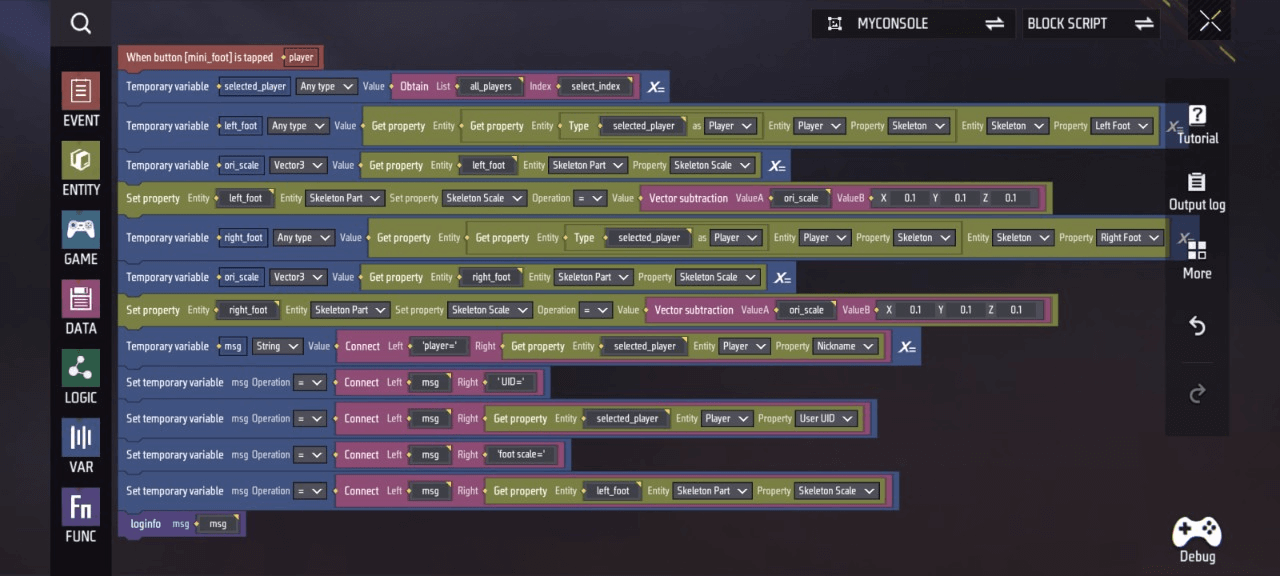
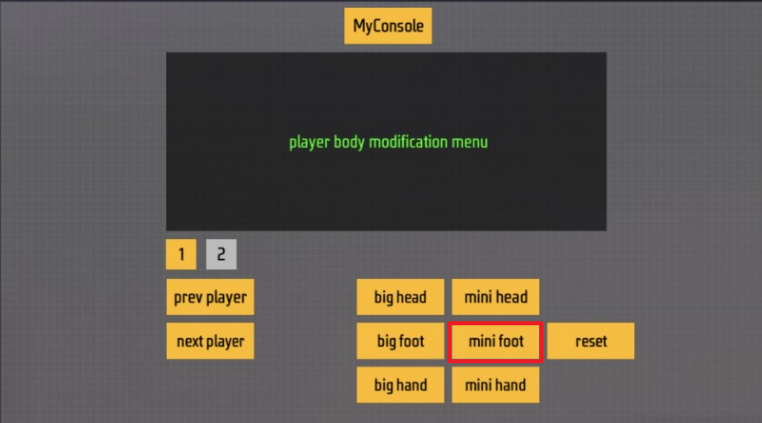
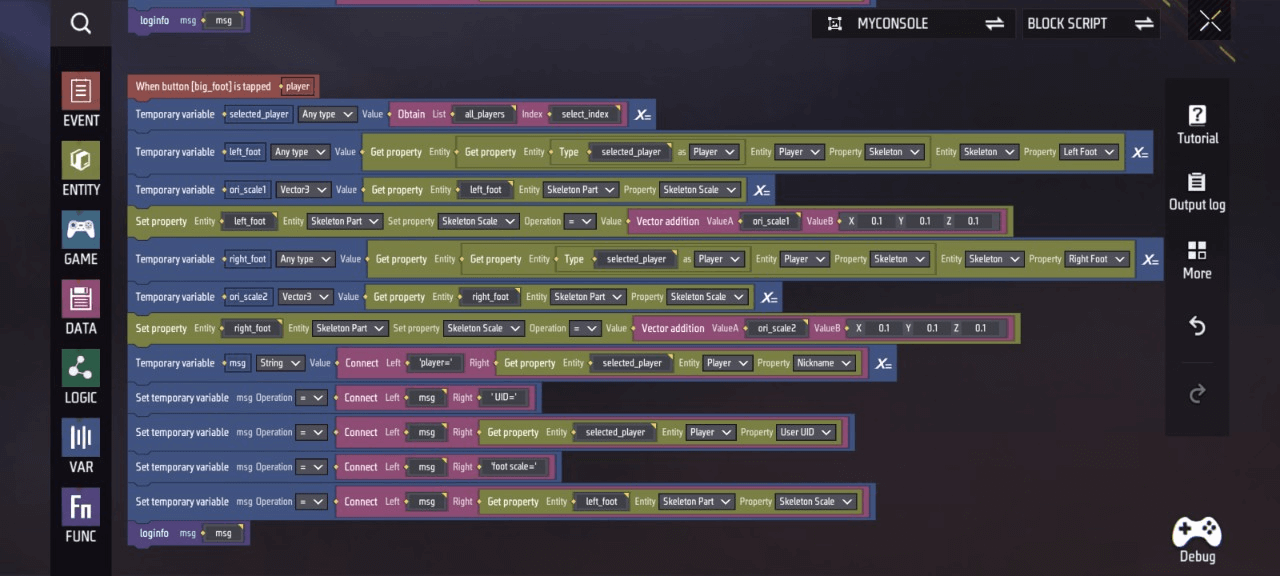
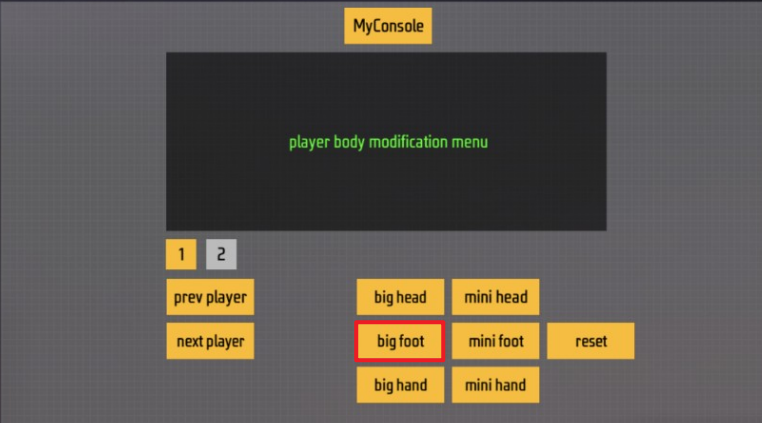
Zona 1-9, 1-10
El script de esta zona muestra cómo, cuando el jugador hace clic en mano grande/mano pequeña, el tamaño de la mano del personaje seleccionado aumenta o disminuye, mientras que la interfaz HUD personalizada muestra la información relevante.
—Para obtener información detallada sobre el contenido del script, consulte las secciones 1-5 y 1-6. Las modificaciones son las siguientes: - Sustituir la variable temporal «head» por «left_hand» y «right_hand». - Cambiar «head scale» dentro de la variable temporal «msg» por «hand scale».
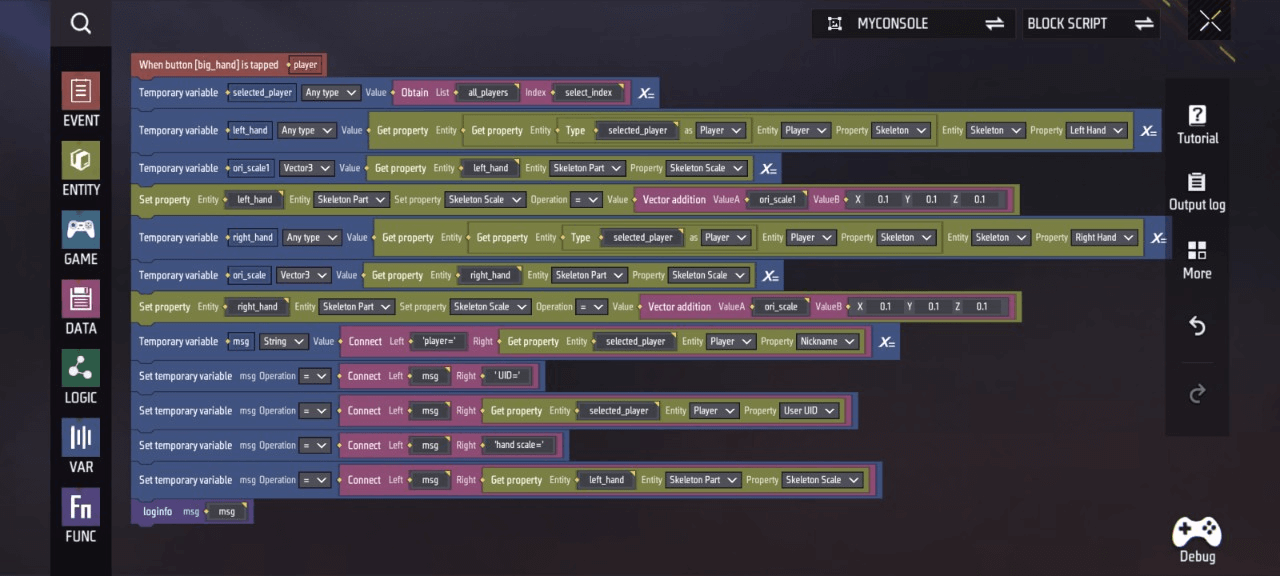
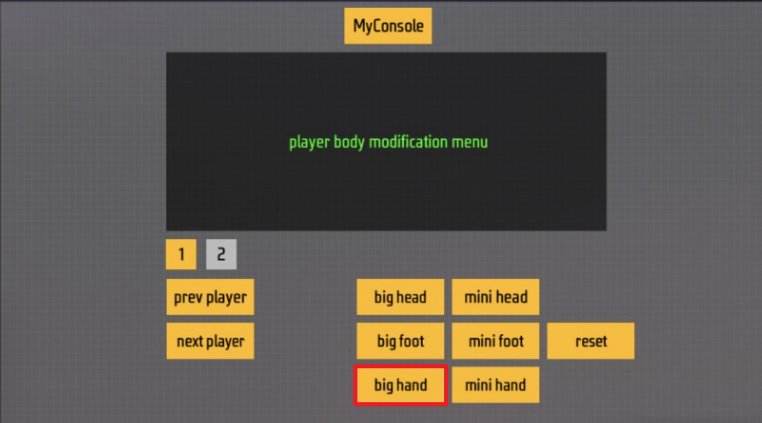
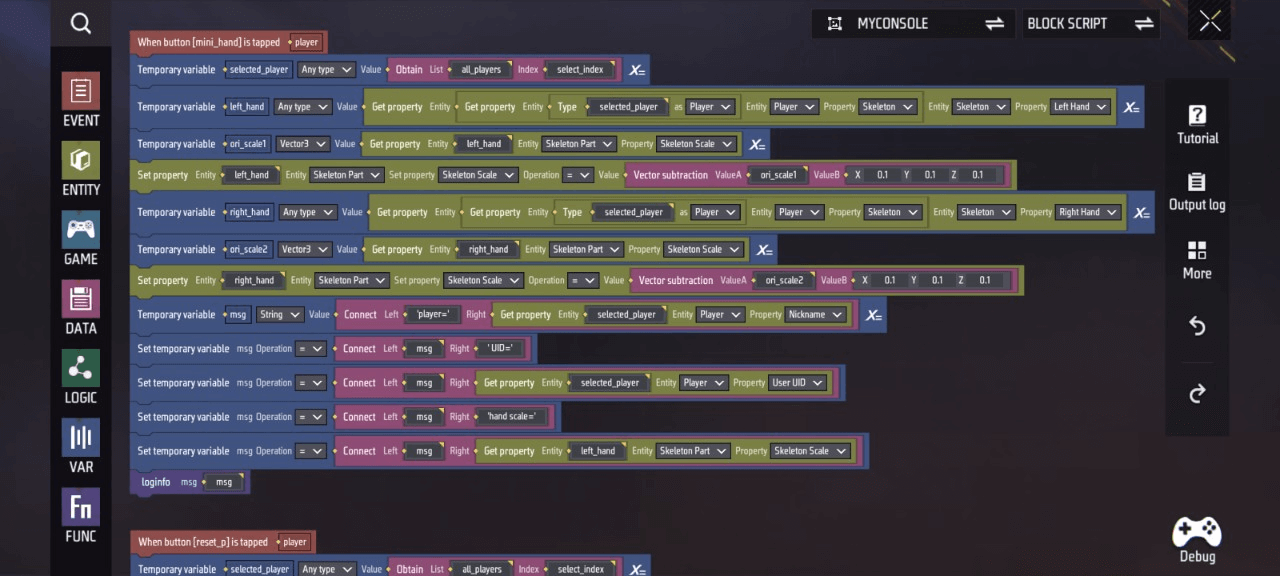
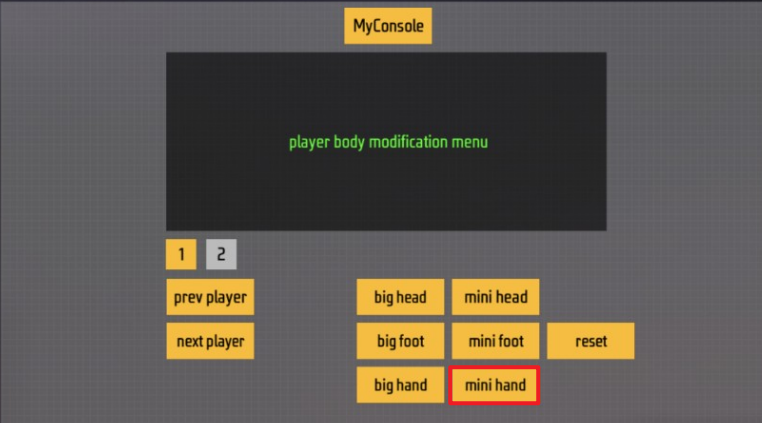
Zona 1-11
Este script muestra cómo, cuando el jugador hace clic en restablecer, todas las dimensiones de las partes del cuerpo del personaje seleccionado se restablecen a los valores predeterminados, mientras que la interfaz HUD personalizada muestra la información relevante.
- Establece una variable temporal (registrada como «selected_player») igual al jugador actualmente indexado.
- Establece sucesivamente variables temporales (registradas como «lf», «rf», «lh», «rh» y «head») iguales a los huesos del pie izquierdo, pie derecho, mano izquierda, mano derecha y cabeza del personaje del jugador actualmente indexado, y establece la escala de estos huesos a lo largo de los ejes XYZ igual a 1.
- Establece una variable temporal (registrada como msg) igual a la concatenación de cadenas del valor izquierdo «reset scale player=» y el valor derecho «el nombre del jugador en el índice actual».
- Llama a la función «loginfo» para mostrar el texto contenido en esta variable temporal.
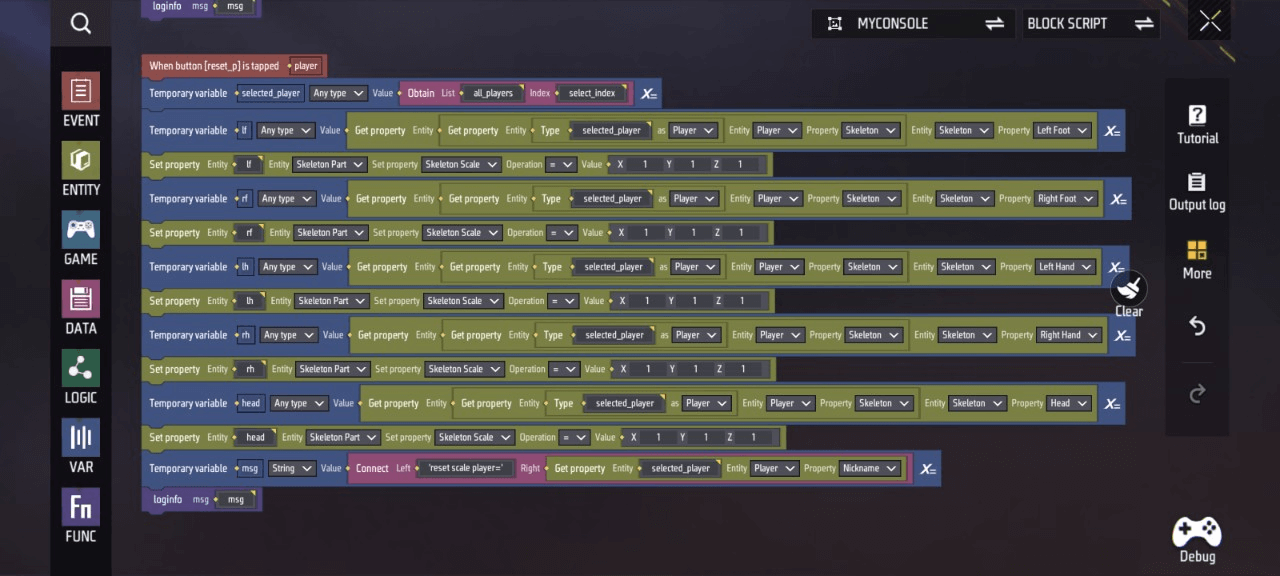
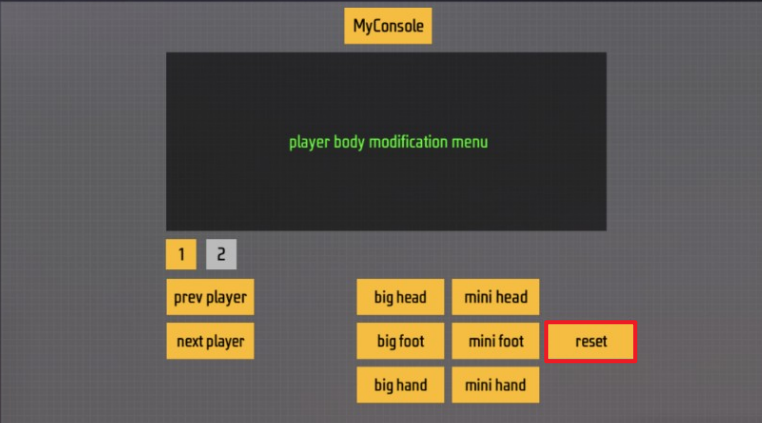
- A continuación, pasamos a la interfaz 2, donde el botón teleport transporta al jugador a una ubicación designada, mientras que create terrain1/clear terrain crea/destruye terreno aleatorio. A continuación se muestra la implementación específica del script:
Área 1-12
El script de esta área muestra la implementación del teletransporte del personaje del jugador actual a una ubicación determinada al hacer clic en teleport.
- Teletransportar al jugador a las coordenadas XYZ = (0, 30, 0) con rotación Euler XYZ = (0, 0, 0)
- Llamar a la función «loginfo» para mostrar el texto «teleport player»
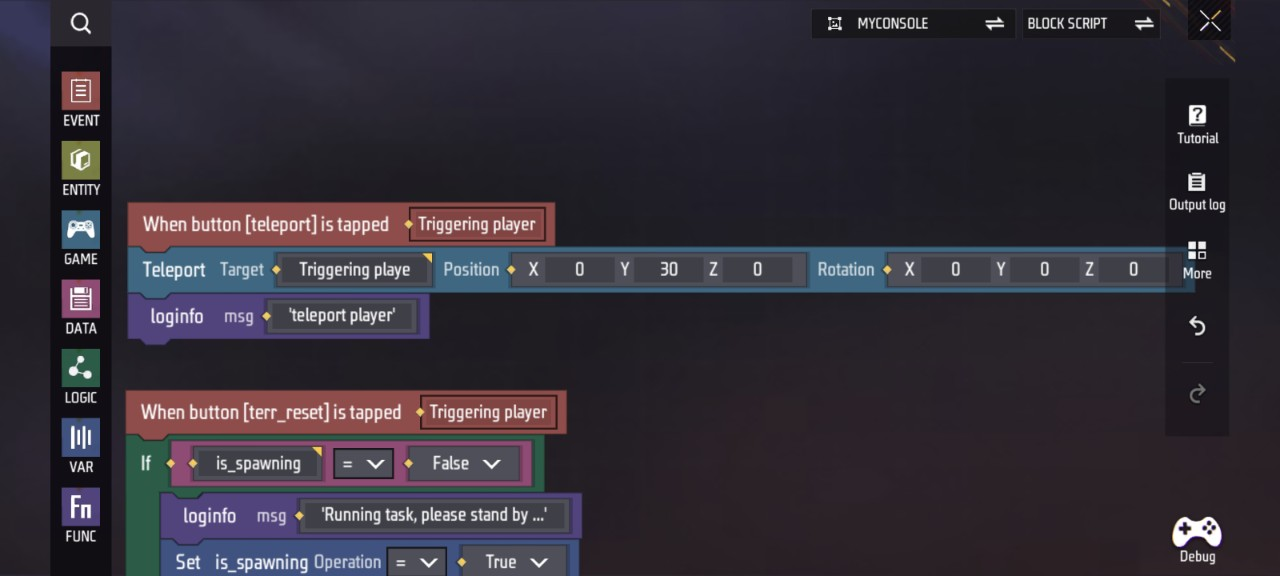
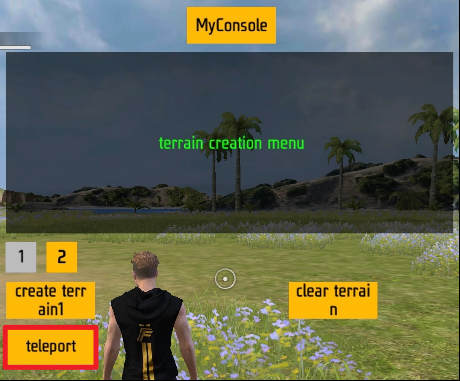
Zona 1-13
Este script muestra cómo borrar el terreno creado a través de «Mi consola» cuando el jugador hace clic en borrar terreno, al tiempo que muestra la información relevante en la interfaz HUD personalizada.
- Si
is_spawninges falso, llama a la funciónloginfopara mostrar el texto «Ejecutando tarea, por favor, espera…». Estableceis_spawningen verdadero, localiza el elemento en el contenedor de datosterrain_blocks, destruye ese elemento, espera 1 milisegundo y, a continuación, borra los datosterrain_blocks. Llama a la funciónloginfopara mostrar «La tarea de limpieza del terreno se ha completado» y establece «is_spawning» en falso - De lo contrario, llama a la función «loginfo» para mostrar el texto «El sistema está ocupado ahora, por favor, espera a que termine la tarea actual», espera 2 segundos y, a continuación, si «is_spawning» es verdadero, llama a la función «loginfo» para mostrar el texto «Ejecutando tarea, por favor, espera…»
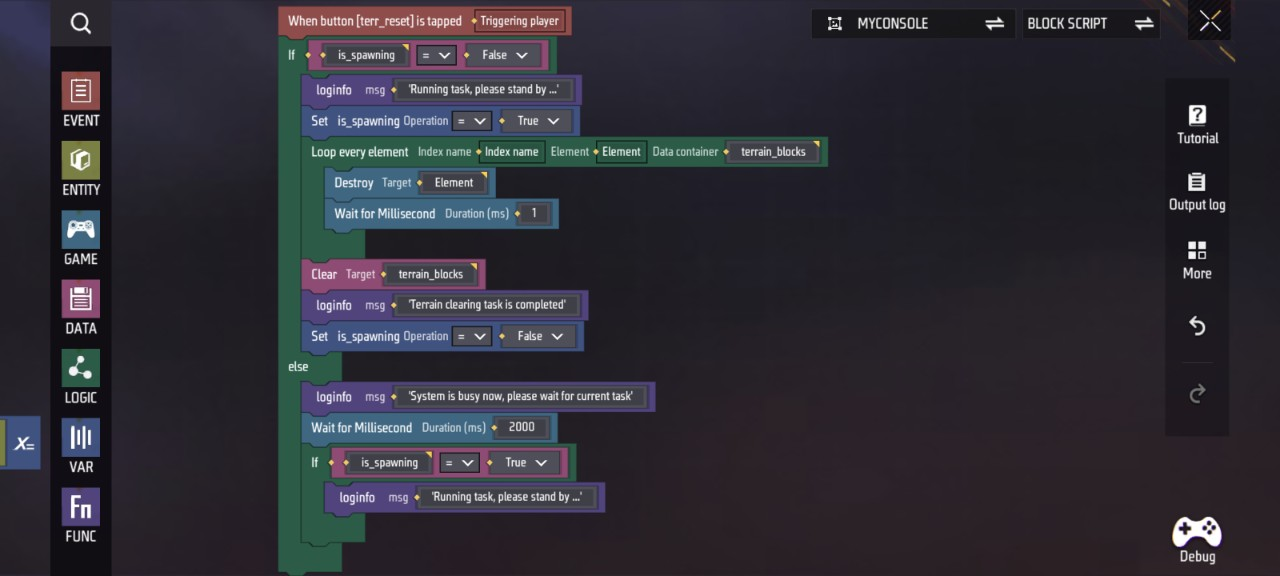
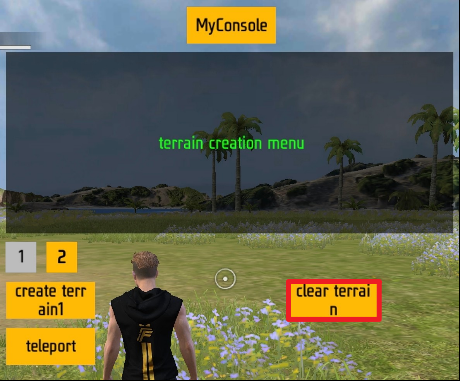
Área 1-14
El script de esta área muestra cómo se activa la generación aleatoria de terreno cuando el jugador hace clic en crear terreno1, al tiempo que muestra información relevante en la interfaz HUD personalizada.
- Si «is_spawning» es falso, llama a la función «loginfo» para mostrar el texto «Ejecutando tarea, por favor, espera…».«, establece »is_spawning« en verdadero, itera a través de todos los elementos del contenedor de datos “terrain_blocks”, destruye cada elemento, espera 1 milisegundo y, a continuación, borra los datos »terrain_blocks"
- Establece una variable temporal (registrada como offset) igual al vector 3D XYZ = (0~999999,30, 0~999999)
- Establece una variable temporal (registrada como pos0) igual al vector 3D XYZ = (x, 0, z)
- Establece una variable temporal (registrada como h) igual al número de punto flotante, valor determinado al llamar a la función «terrain1»
- Establecer el valor del componente del vector Y «h» del vector «pos0»
- Llamar a la función «creat_block» para crear el terreno
- Llamar a la función «loginfo» para mostrar el texto «La tarea de creación del terreno se ha completado» y establecer «is_spawning» en falso
- De lo contrario, llama a la función «loginfo» para mostrar el texto «El sistema está ocupado ahora, espera a que termine la tarea actual», espera 2 segundos y, si «is_spawning» es verdadero, llama a la función «loginfo» para mostrar el texto «Ejecutando tarea, espera…».
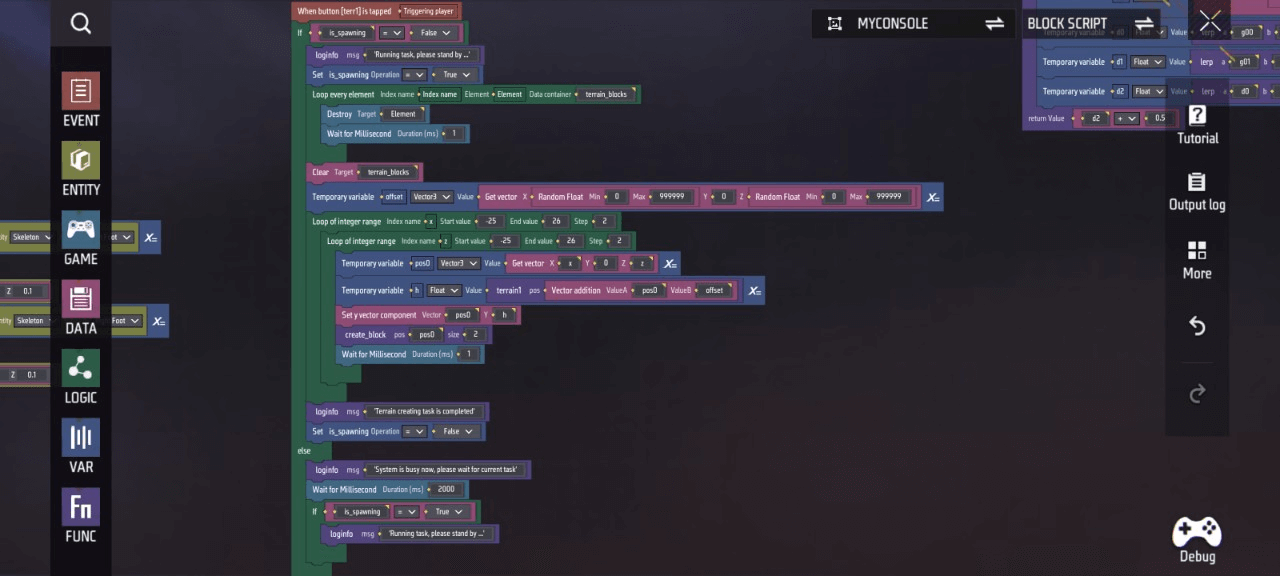
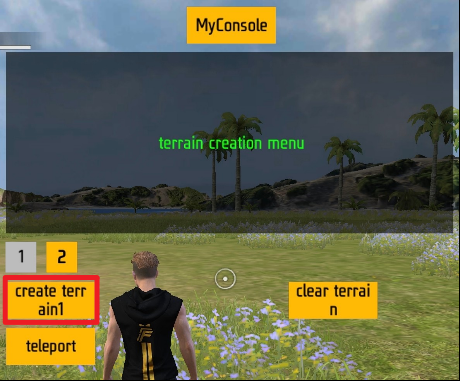
Reglas complementarias
- El contenido aquí comprende principalmente las siguientes secciones:
- Múltiples funciones encapsuladas:La función «loginfo» muestra texto en el control HUD; la función «create_block» crea entidades de terreno; la función «terrain1» y otras colaboran con algoritmos de simulación para generar aleatoriedad en el terreno
- 3 eventos: definir variables para determinar la ejecución de eventos, añadir/eliminar jugadores de la lista «Todos los jugadores» para los botones siguiente jugador/jugador anterior
Área 2-1
Función «loginfo»
u200b Establece el contenido del control de etiqueta de la interfaz de usuario para la entidad «Myconsole» en «msg».
Función «terrain1»
u200b Calcula el estado aleatorio para la generación del terreno estableciendo las variables temporales «vec2» y «r» y aplicando el algoritmo de simulación de ruido de Berlín.
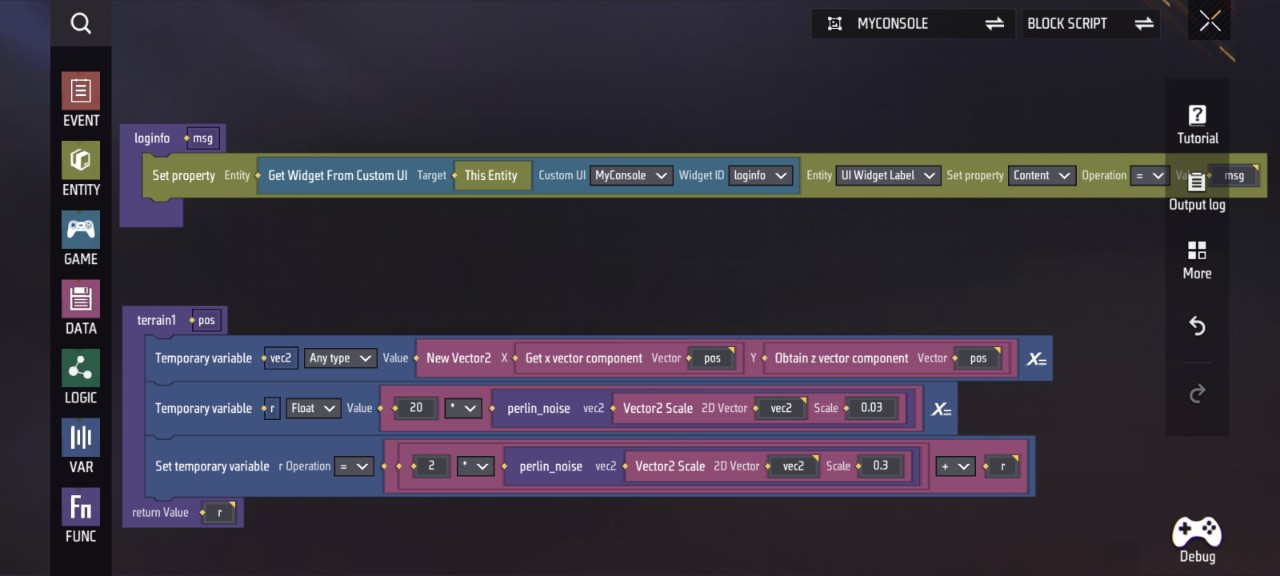
Región 2-2
La función «perlin_noise» de esta región simula el algoritmo de ruido Perlin
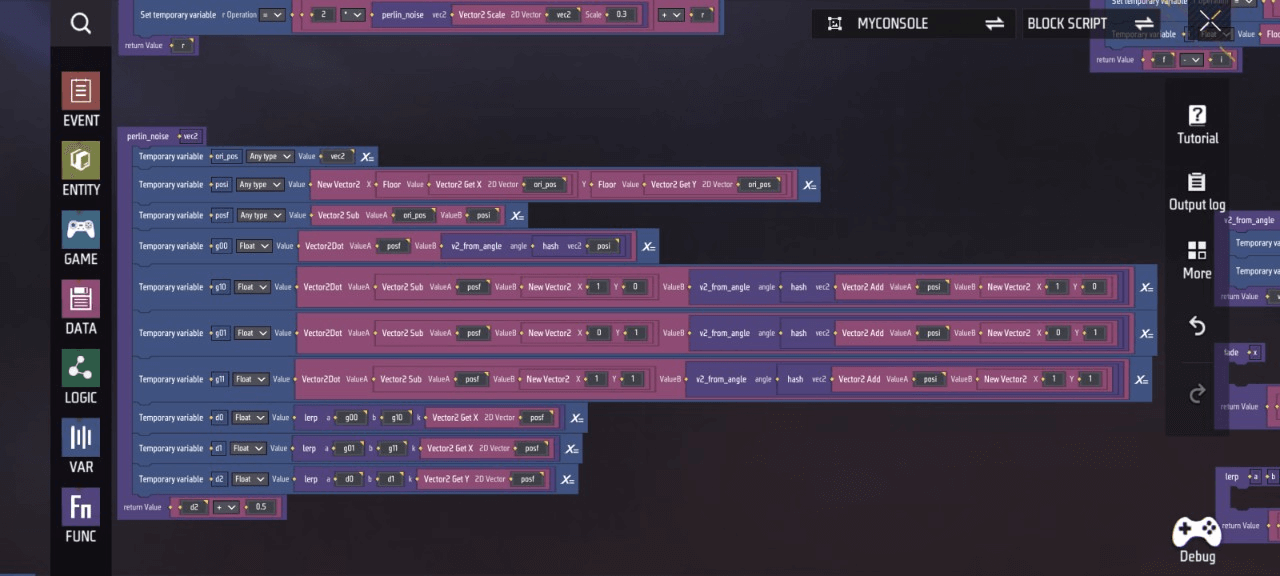
Área 2-3
La función «create_block»
- Crea una caja de madera destructible en la posición del vector «pos» calculado previamente.
- Establece una variable temporal (registrada como «scale»).
- Establecer el valor de la propiedad de escala local del objeto de nivel «obj» igual a la variable temporal «scale».
- Añadir «obj» a la lista «terrain_blocks».
Función «hash»
Simula una función hash.
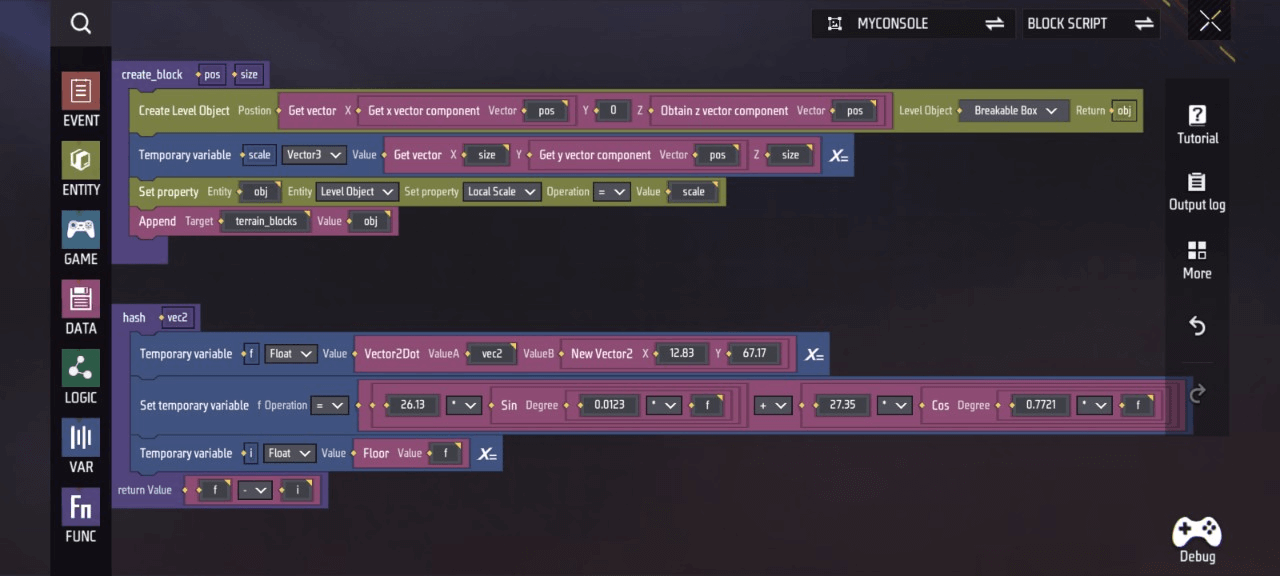
Zona 2-4
Las funciones de esta zona ayudan a las zonas 2-2 y 2-3 a simular los algoritmos/funciones correspondientes
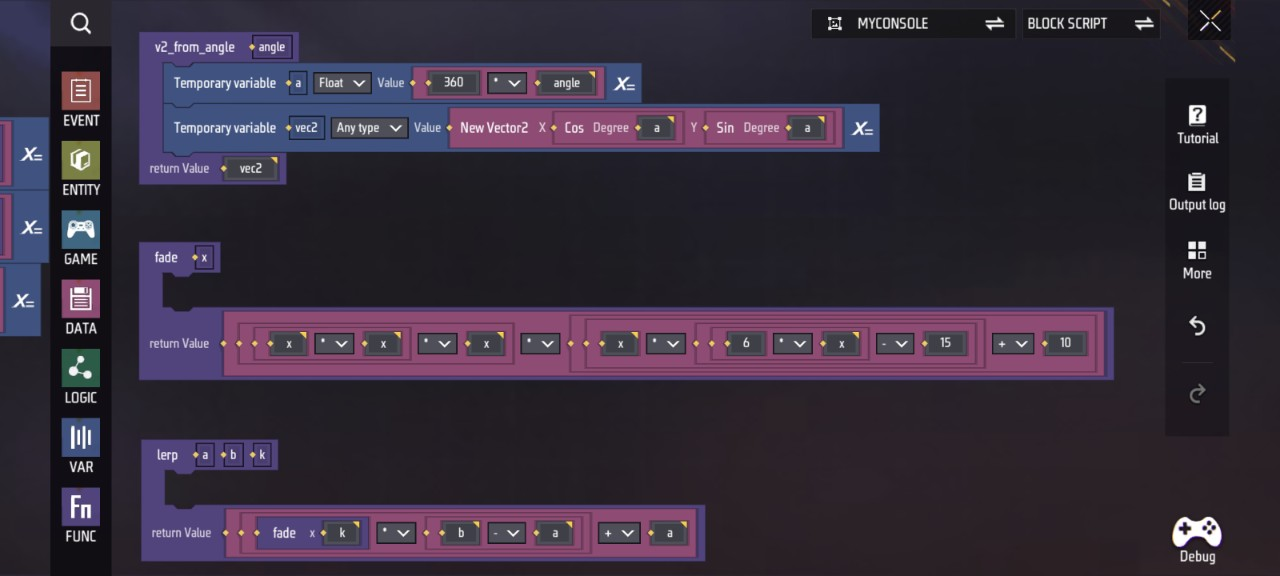
Zona 1-1
- Establece las cuatro variables personalizadas «is_spawning», «select_index», «terrain_blocks» y «all_players» en sus respectivos valores.
- Cuando un jugador se une o abandona la partida, añádalo o elimínelo de la lista «All Players» (Todos los jugadores).
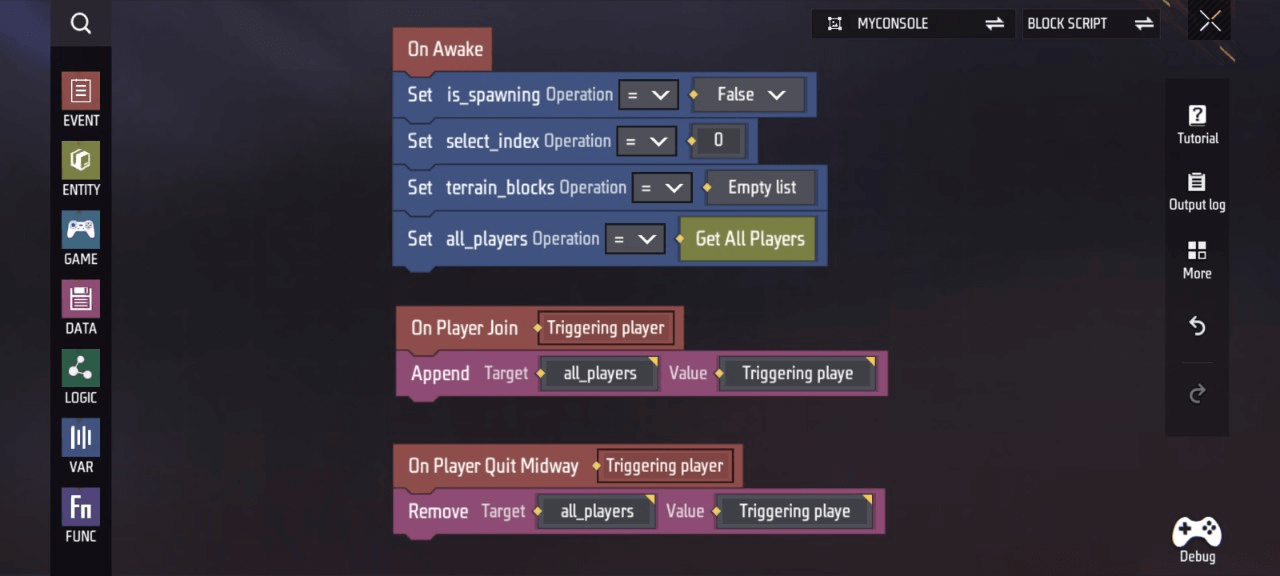
Apéndice: Variables y funciones personalizadas requeridas por este script. Puede verlas y gestionarlas haciendo clic en Variables y Funciones:
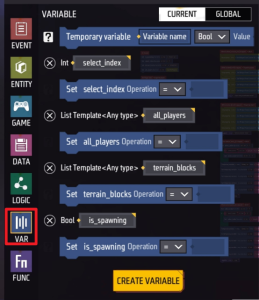
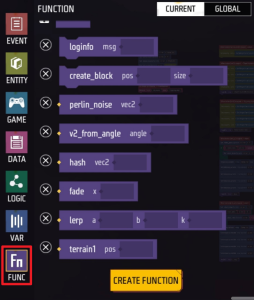
Script del jugador
- Para garantizar que los jugadores disfruten de una experiencia de juego fluida, se requieren los siguientes ajustes: mostrar el HUD personalizado editado en la interfaz del jugador, permitir movimientos de salto más libres, implementar la muerte instantánea tras la eliminación del jugador con reaparición rápida en una ubicación designada. La implementación específica del script es la siguiente:
- Crear un HUD personalizado para el jugador con el índice «MyConsole».
- Establecer el valor del atributo «Jump Height Scale» (Escala de altura de salto) del jugador en: 5
- Establecer el valor del atributo «Knockdown Settings» (Configuración de derribo) del jugador en: Skip Knockdown (Omitir derribo)
- Cuando el jugador muera, esperar 1 segundo, teletransportarlo a la posición designada y reaparecerlo en el siguiente fotograma.
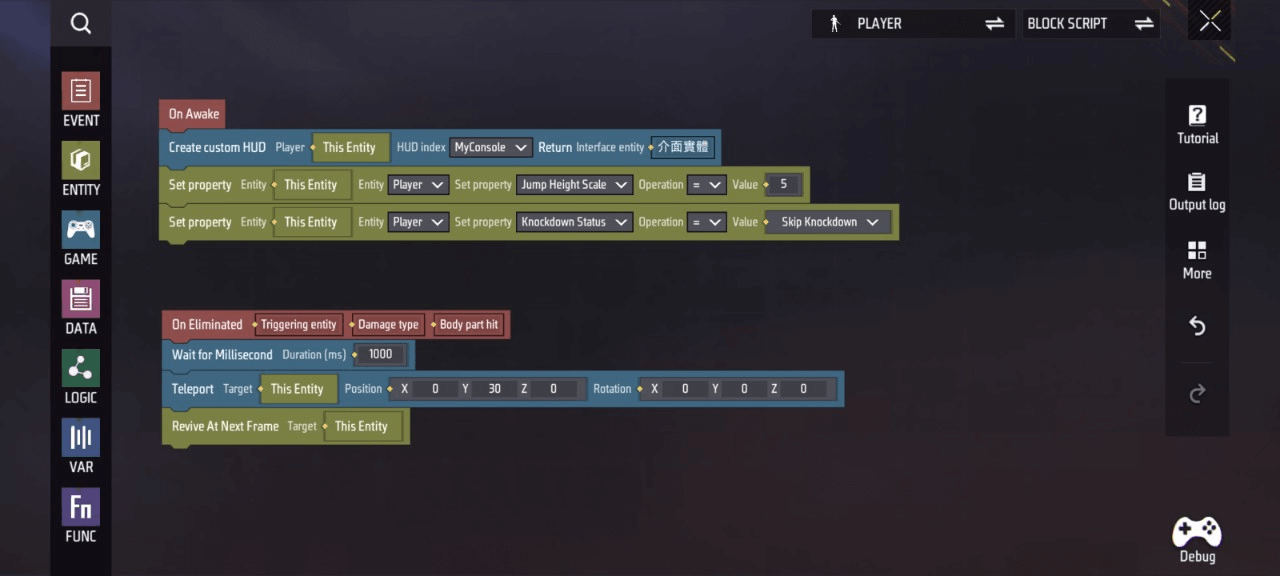
Script del punto de reaparición
- Una vez que los jugadores entran en la partida y comienzan a experimentar el juego principal, el punto de reaparición se convierte en un componente no funcional que puede interferir con la actividad de los jugadores. Por lo tanto, debe ser destruido
u200b Destruye esta entidad cuando comience la ronda
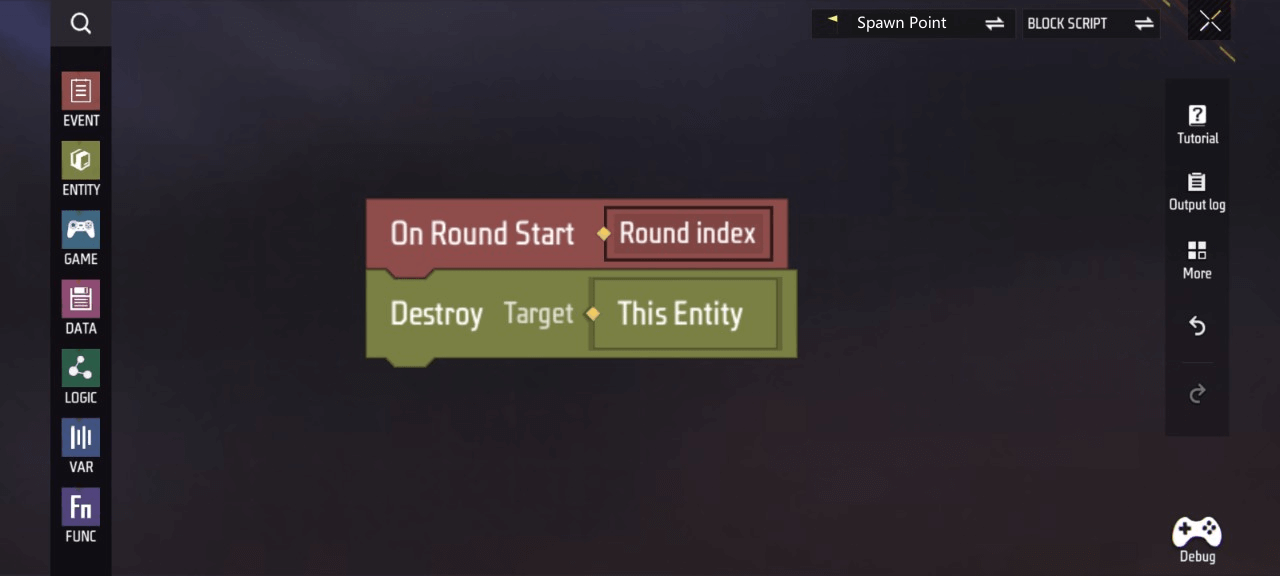
Con esto concluye la introducción completa a la funcionalidad de esta plantilla. Puede hacer clic en «Probar ahora» para jugar y probarla. También puede experimentar ampliando esta plantilla básica para incorporar más elementos de juego y crear su propio mapa único y atractivo.
Recomendaciones de edición secundarias
- Ajuste los valores dentro de scripts específicos para establecer cambios más exagerados en las proporciones corporales de los personajes de los jugadores o posibles formas al generar terrenos aleatorios, mejorando así el efecto dramático del juego.
- Combine el mecanismo de cambio de proporciones corporales de los personajes de los jugadores con el juego de combate PVP.
- Enriquezca o profundice la funcionalidad de la consola para explorar e implementar más ajustes en los modelos de los personajes de los jugadores y el terreno.